ウワアワアアアアアアウアウアウアウウアウアウアウアウアウアアウ!!!!!!!
BIGニュースです。
なんとあのSolidworksが、
正規ルートで、個人向けに、
年間$99で提供開始!!!!
あらあら、、、おかしな子だと思っていたけれど、いきなり叫んじゃって、一体どうしたの?
どうしたもこうしたも、何十万円もするCADソフトが一万円台で買えるようになったんだぞ!!!しかもほとんどの機能は企業版と同等!!これは革命だ!!!
今までSWというと、40万円以上を支払うか、スタートアップ企業支援を受けるか、学生版ライセンスを購入するしかデスクトップ版の利用方法はありませんでした。
7月に発売が開始されたSolidworks for makersを個人用に購入したので、早速使ってみました!今回は購入方法と使用感についてレポートして行きたいと思います。
- 初めて3DCADを利用するので、安価なものから試してみたい
- 会社でSWを使っているけど、自宅で使うには高価すぎる
- エントリーCADを使用していてて、もう少し機能がほしい
- 3D CADがどんなものか知りたい
- 実は3DS SW for Makersのことを気になっていたけど、人柱が登場するのを待っていた
- 今回の記事のマニアック度:
Solidworksとは
3D CADソフトです
機械設計に欠かせない3D CADソフトの一種です。
有名所ではCATIAやAutodesk Inventor、Siemens NXなどが人気ですが、中でもSolidworksは非常に人気のソフトで、かなり使える”ミドルクラス3D CAD“です。
BlenderやMayaと行ったモデリングソフトと異なる点は多数ありますが、少しでもいじってみれば全くの別ソフトだと言うことが分かります。モデリングと3DCADの共通点は3Dグラフィクスが生成されるという点ぐらいしかありません。
“自由自在に思い描いた形状を3Dモデルにしたい“という用途にはモデリングソフトが、
“製品を作るために組立図を3D上で作成し、個別の部品形状を決めて、作り方を指示した図面を作成したい“という用途には3D CADが最適です。
特に3D CADを使用する曲面では、大体のデザインや大きさはもう頭の中で決まっていて、それを具体的に図面上で辻褄を合わせるために空間上でモデリングをして確認して行く、と言っても過言ではありません。
私は自分でもCADをいじることが多いけど、Blenderで外装デザインだけ決めて後は外注しちゃうこともあるかな。型の設計とか難しいしね
ミドルクラスCADとは
明確な定義はありませんが、CADソフトは一般的にハイエンド、ミドルクラス、エントリークラスに分類されます。それぞれ目的とした用途や予算規模が異なり、同じ会社であっても必要に応じて複数の種類を導入することもよくあります。ハイエンドCADは数千人規模のチームや部品点数の多い大規模な開発プロジェクトで使用されることが多く、ライセンスも非常に高価なためメーカーでも導入していないところも少なくありません。CATIAやNX等が代表例で航空機、自動車、原動機等の業界でよく使用されます。
小型のアセンブリや小規模な開発チームならばミドルクラスCADで事足りることも多く、ハイエンドCADと比べると値段は1/3以下、機能は9割というのが最大の魅力です。より安価なエントリーCADも存在し、ホビーユースであれば十分なことも多いのですが機能が限られているため、企業で使われることはあまり多くありません。
このように数多くある3D CADの中でも非常にコスパの良いのがミドルクラスCADになります。
for Makers版とは
ミドルクラスCADの中でもトップクラスの人気を誇るSolidworksの場合、企業版は最低限の機能のエントリー版でも$4000しますし、Inventorのようなかなり安価なものでも$2000ほどするので、会社ならまだしも、個人での購入となるとなかなか厳しいものがあります。
しかしそんな状況も変わってきました。今年の7月頃に日本で発売された個人ユース向けのSolidworks for makersが発表されたのでです。
企業版との主な違いです:
- 解析機能がない
- Publishing関係の機能がない
- ネットワークに繋がっていないと利用できない
- 3DSとクラウドストレージは。。。あります!
- 年間ライセンスが$99 (日本版は16000円)
いかにお得か実感して頂けたでしょうか!?
多くのユーザーが重宝する解析機能がないのは痛いですが、それ以外のほとんどの機能は製品版と同等でかなりのお買い得になっています。
なんて寛大なお値段、エンジニアやDIYer、フリーランスにとっては神の思し召しですね、、、
インストールの仕方
推奨環境
CADは公式の最小推奨環境では重くなることが多く、強めのスペックが推奨です。デスクトップPCのコスパが優れるため、自作PCなどにチャレンジしてみるのも楽しいかと思います。
ボクのRyzenつよつよPCだとちょっと不安定だったナー、、スペック的には十分なはずなんだけど
CADのややこしいところはハイスペックなだけでは動かなくて、公式推奨環境+αが必要なところです。私の経験上、下記の構成ならばまずまずのパフォーマンスは出るかと思いますが、とりあえず使ってみるだけならこのセクションは無視しちゃって大丈夫です!
公式の推奨環境:
https://www.solidworks.com/ja/support/system-requirements
- CPU: i5以上あれば十分です。そこまで重要ではありませんがインテル系が安定しています。
- RAM:最低でも32GBあったほうが安心です。大きくパフォーマンスに影響します。
- 仮想メモリ (ページファイル):大きければ大きいほど良いですがRAMが十分であれば解析の時にしか使いません。
- GPU:公式ではQuadro推奨ですが、GeForce でも問題ありません。AMDより安定傾向です。RTXやQuadroに手を出す場合は、SLIはあまり活かせないため一点豪華主義、シングルGPUが推奨です。
決してIntel信者、Nvidia信者というわけではないのですが、公式環境になるべく近いハード、ファームウェアを揃えると安定性がかなり向上します。部品点数数十点程度の簡単なアセンブリならもっとスペックは下げても大丈夫です。
早速購入~インストール、実際の使用感まで、試して行きましょう!
ダウンロード
3DSアカウントを作成
Solidworksの製造元であるDassult社のHPからアカウント作成が必要です。3D Experienceから新規アカウントを作成します。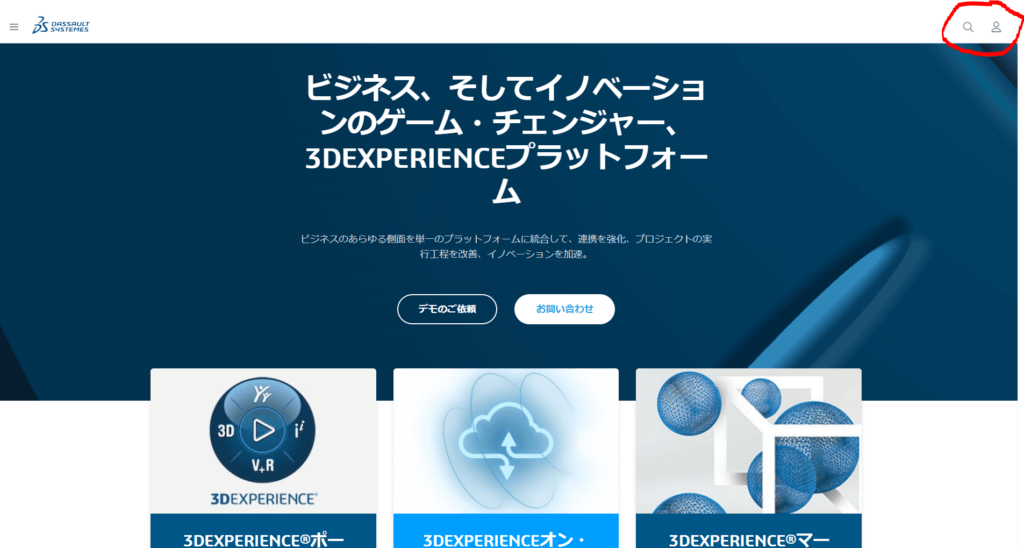
ページ右上のユーザーページからログインページに進みます。”3D EXPERIENCE IDを作成”からユーザー情報登録ページに進みます。
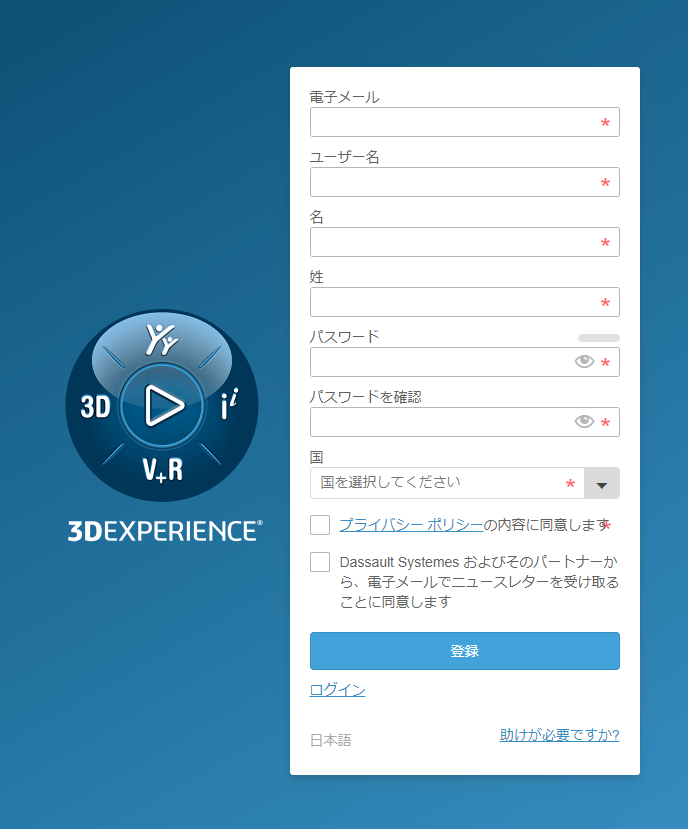
送信をすると、英語の登録案内メールが届くので、リンクからアカウントのアクティベーションを行います。
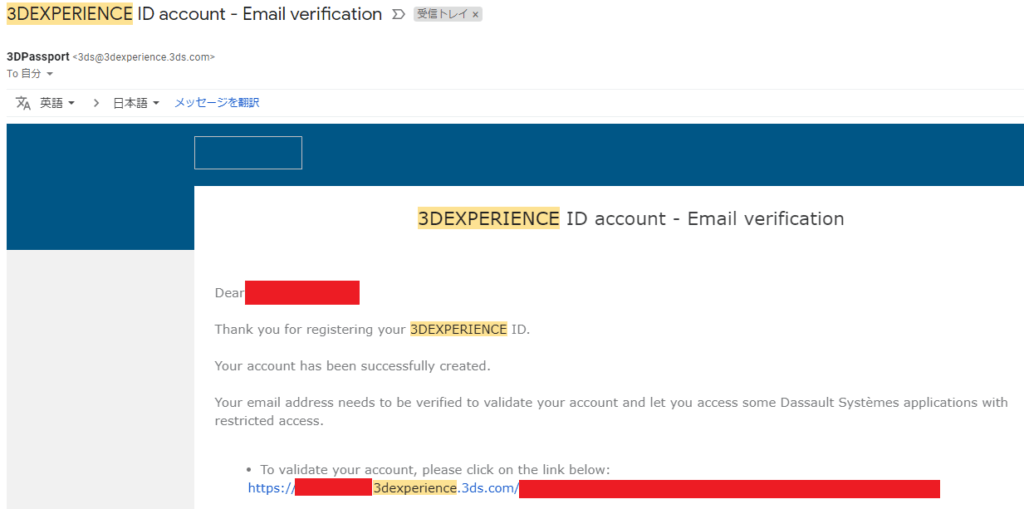
ログイン
3DSアカウントの登録が完了すると、ログインができるようになります。
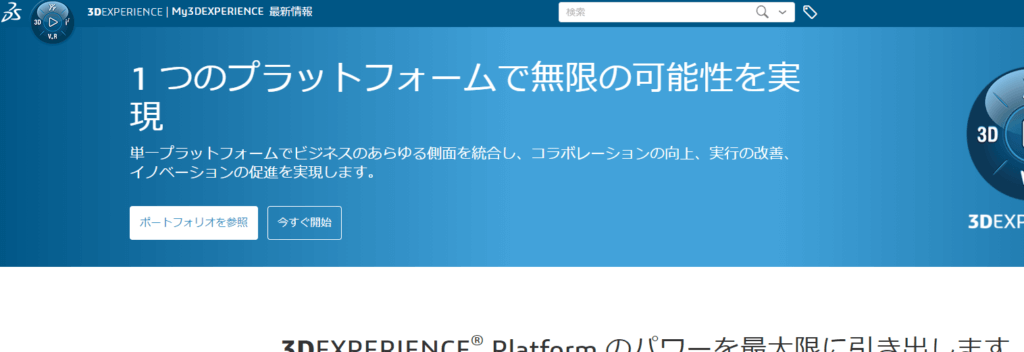
Solidworks利用ページへ移動
無事ログインが確認できたら、Solidworksのページへ移動します。Solidworks for Makersから新規アカウントを作成します。全くの別ページで案内もないからちょっと見つけるのが難しいんだよね、、、知る人のみぞ知るサイト、、って感じでやらしいのよ
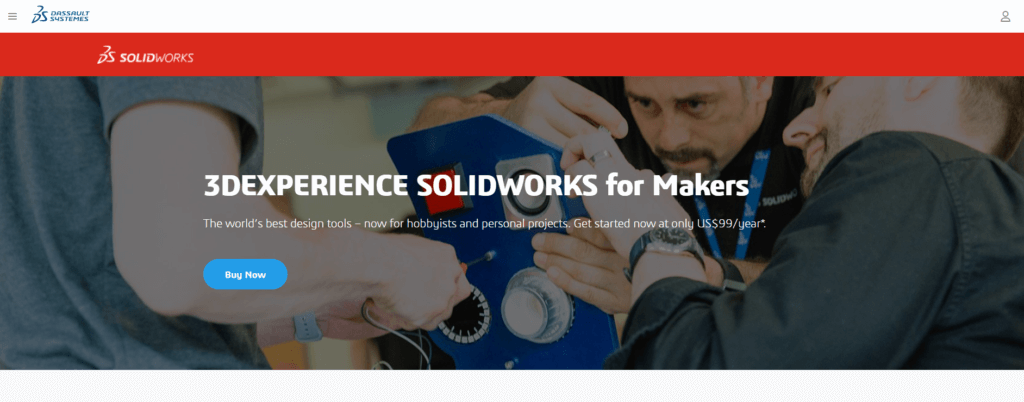
英語のページへ案内されます。”Buy Now”から購入に進みましょう。
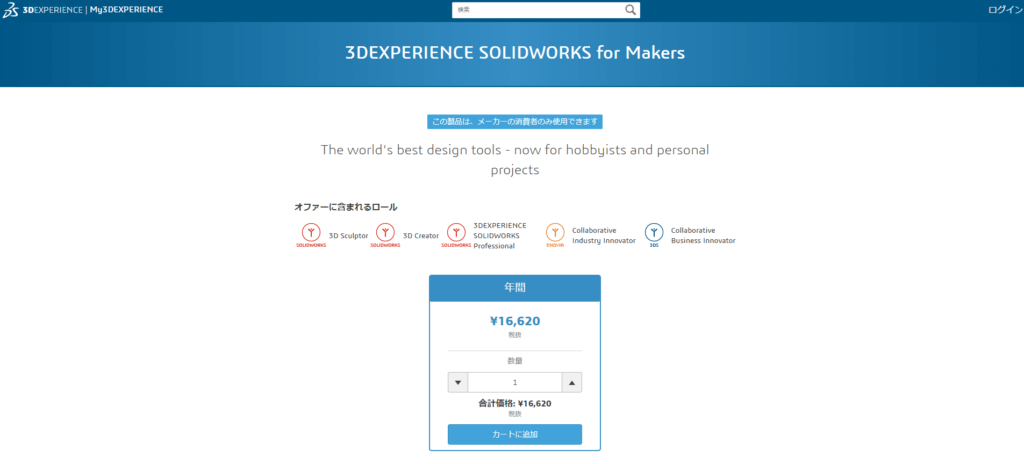
右上に”ログイン”があるので、ここからログインをした状態で購入に進みます。
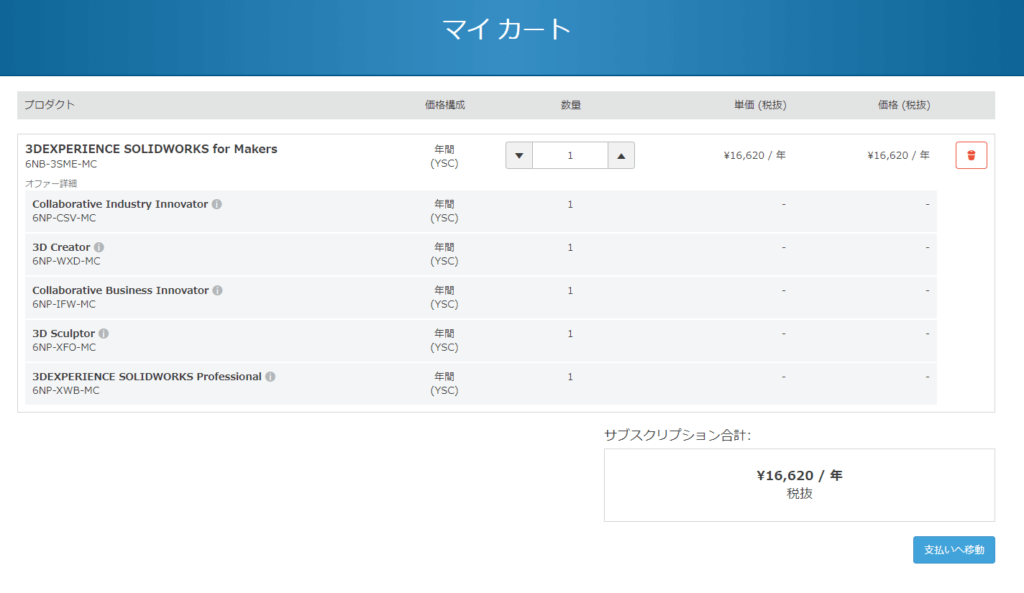
それでは”支払いへ移動”から購入しましょう。

料金請求先情報を入力します。事務所で購入する場合は個人でなく法人を選択する必要がありますが、ここはユーザー登録段階で設定しているため、通常は変更できないと思います。購入が完了したら、英語のメールが届きます。

このメールが届いても、”支払いが完了しました”という確認メールなので、リンクがなくても焦らないでください。しばらく待っているとアクティベーションのメールが送られてきます。
アクティベーション
数分すると本命のメールが届くので、”Get Started Here”から利用開始です。
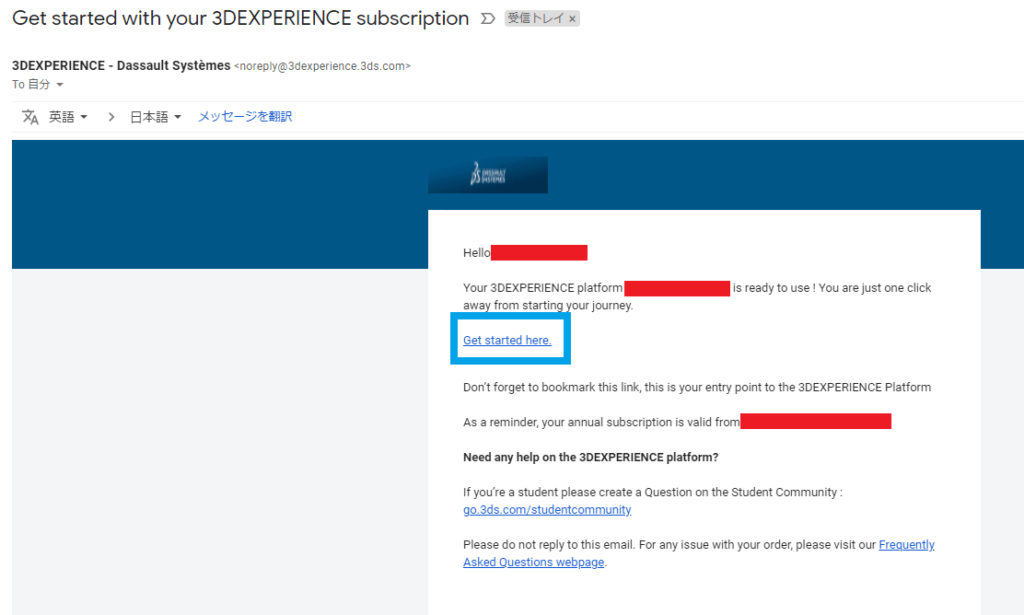
インストール
3D EXPERIENCE マイページでサブスクリプションを確認
3D EXPERIENCEページにログインして、Subscriptionsに3DEXPERIENCE SOLIDWORKS for Makersが追加されていたら、登録は完了です。
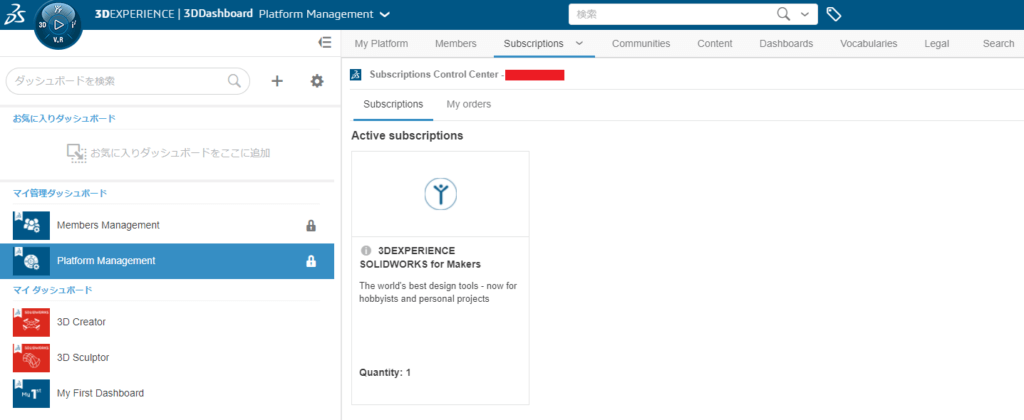
デスクトップアプリをダウンロード
登録が完了したところで、サブスクリプション一覧やクラウドストレージの状況等はすべて3DS上のWeb Pageから利用できます。次にSolidworks本体を利用できるようにしましょう。左上のナビゲーションボタンを押すと、アプリ一覧が表示されます。ここからSolidworksを選択しましょう。
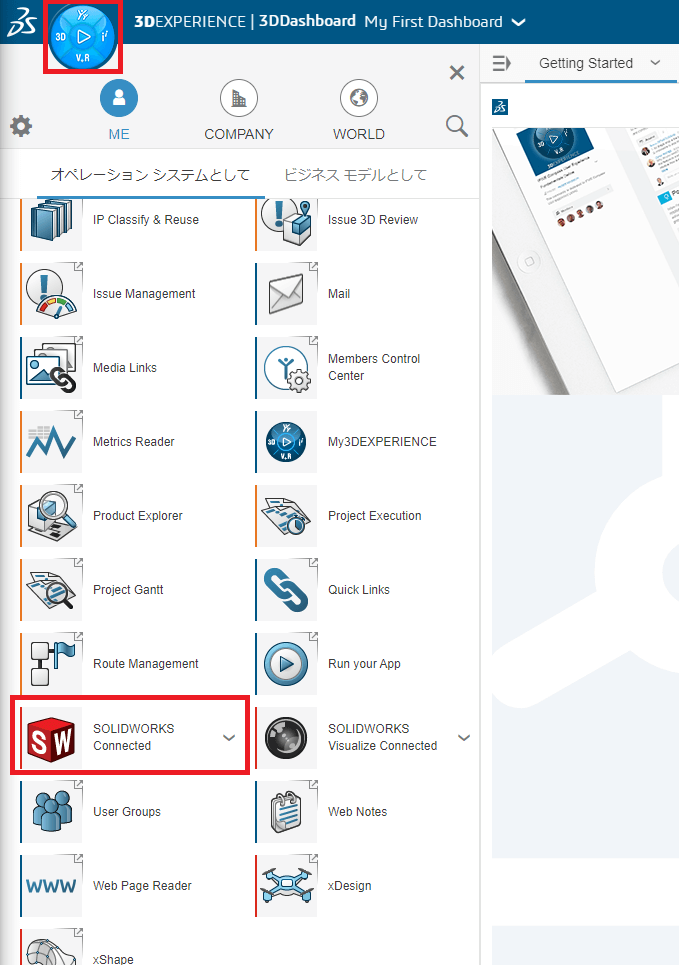
アプリのインストールを促すポップアップが表示されます。
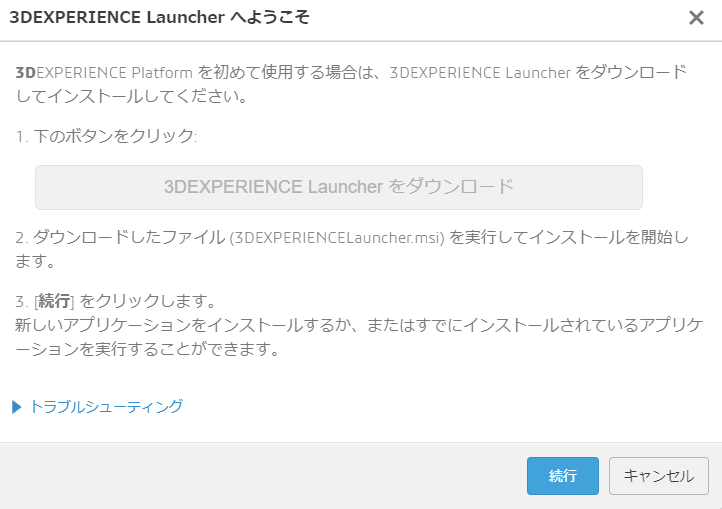
続行を押してダウンロードさせるインストーラーを起動させ、利用に必須のデスクトップアプリケーション 3D EXPERIENCE LAUNCHERがインストールされます。
次に3D EXPERIENCEの各サービスを利用するためデスクトップアプリをダウンロードします。自動的に下記の画面が表示されるので、すべてのロールをインストールしましょう。
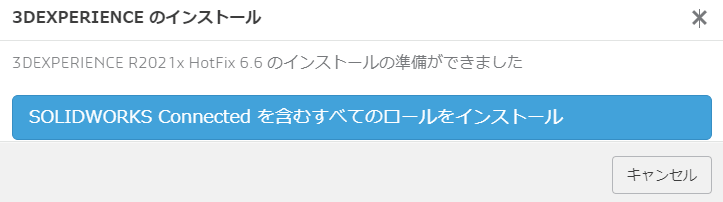
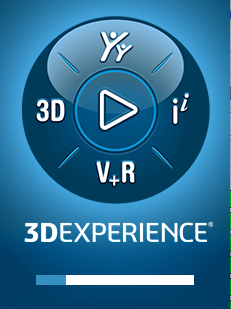
CADを利用するには3D EXPERIENCEとSolidworksのデスクトップクライアントが必須になります。Java REが入っていない場合は合わせてインストールが必要なので、喚起されるリンク先からインストールしましょう。
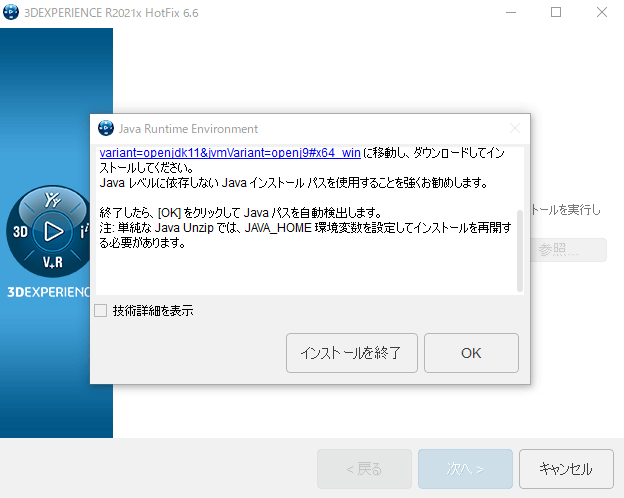
Semeruでも特にAdoptOpenJDKどちらでも良いです。JREをインストールします。完了したら、先程の3D EXPERIENCEのインストーラでOKを押します。自動検出されるはずです。
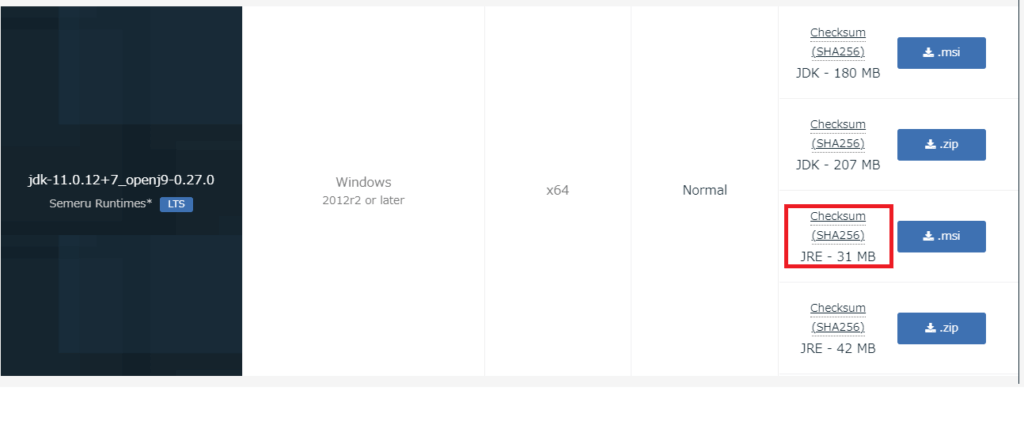
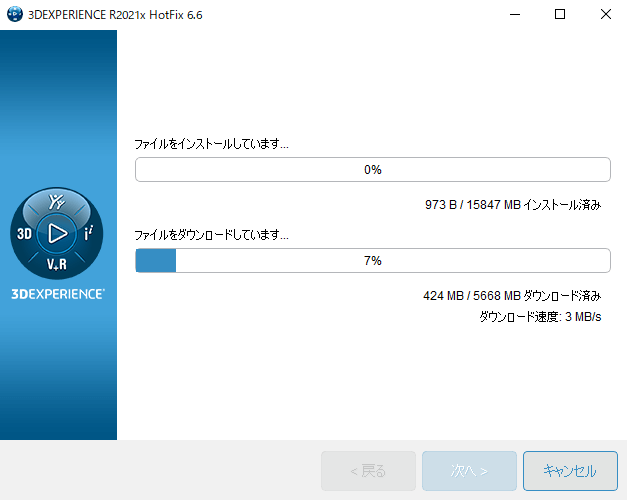
後はダウンロードが完了するのをのんびりと待ちましょう。
インストールが完了したら、3D EXPERIENCEのマイページからランチャーが起動できるようになります。
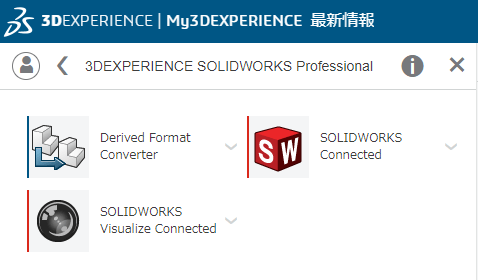
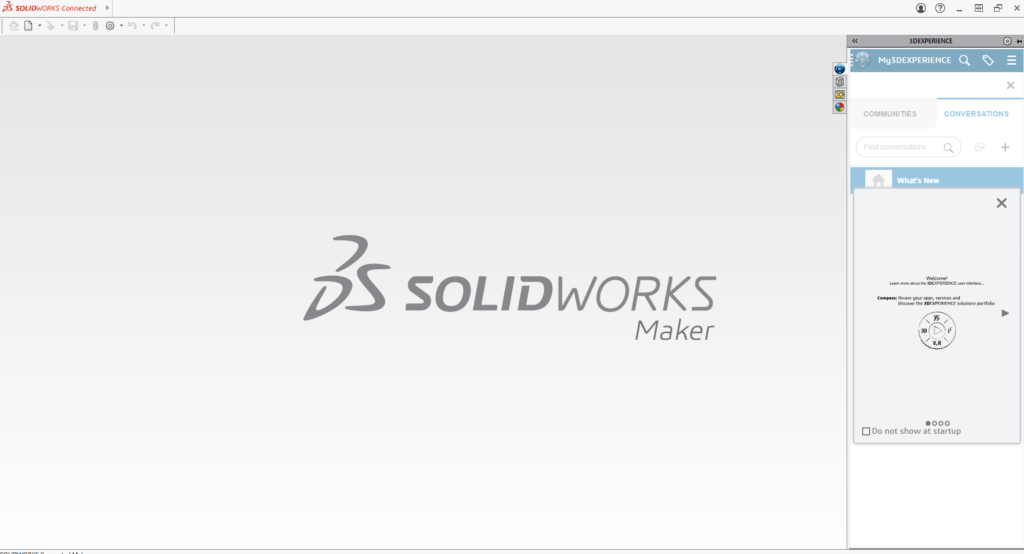
Soildworks本体の他3D EXPERIENCEに接続するため、3DPlayも必要です。マイページの3DPlayからダウンロードします。
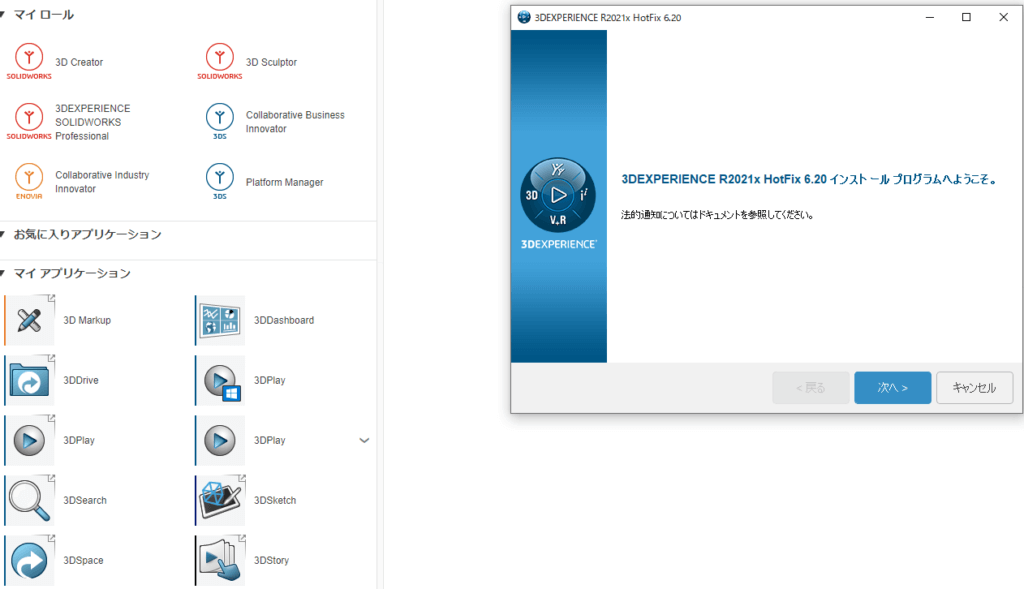
長い道のりでしたが、これで利用準備完了です!
これで準備完了です!私はSWはここ数年間いじってなかったので、オンライン版を使うのは初めてです。環境が設定できたら、一緒にいじってみましょう
使ってみた
モデリング
スケッチ機能
製品版とほとんど同じです。むしろ古いSWの製品版よりも少し高機能になっていました。3Dスケッチは便利です。目新しい機能はなさそうですが、完成されています。
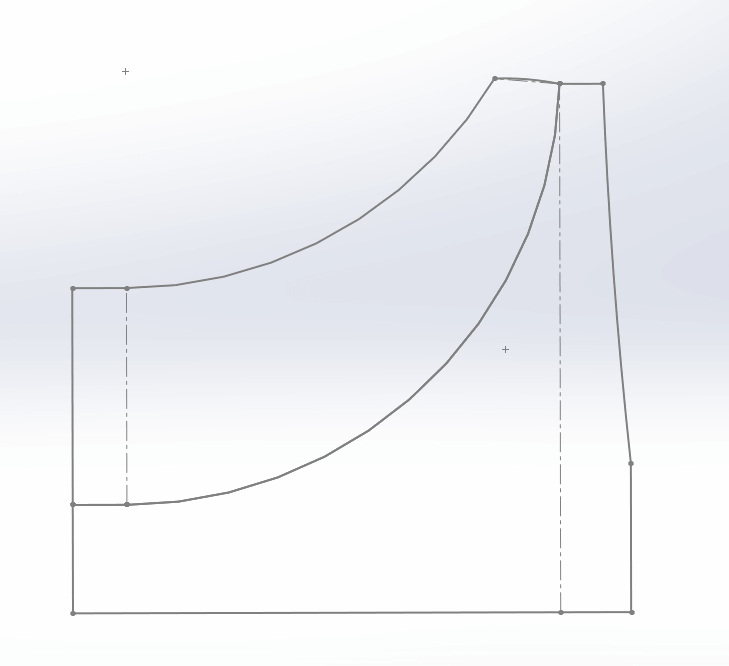
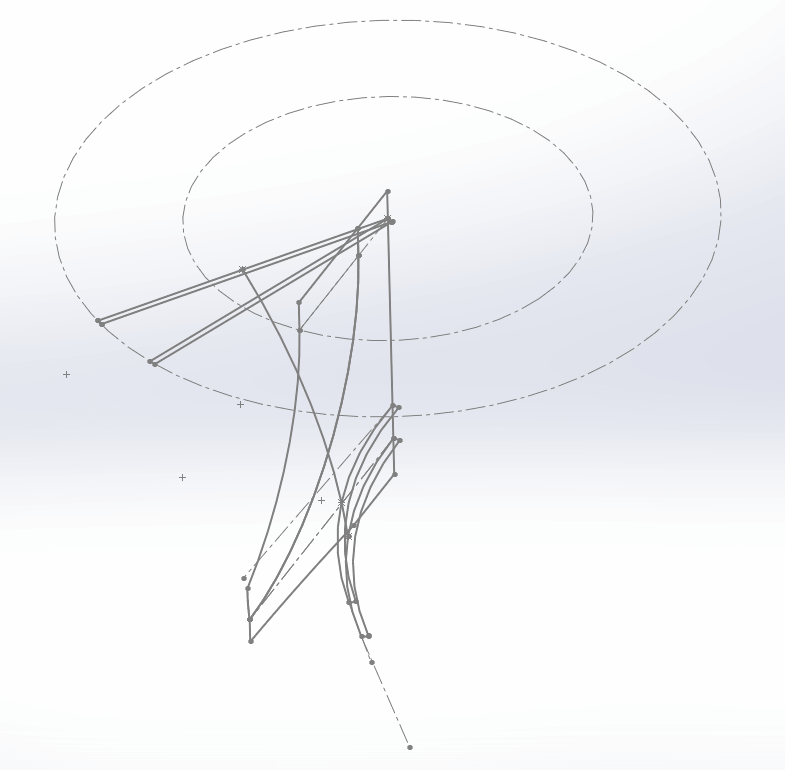
感想:自宅でSWが使えるなんて夢みたいだあ。。。
フィーチャー
特に製品版との違いはなく、一通り使えるみたいです。お試しにプロフィール線2本とガイド線だけで翼を描いてみました。
Solidworksは関係駆動式カーブを利用することもでき、三次元曲面の作成機能は大きな強みですが、あくまで機械設計ソフトであって、本格的な空力設計ソフトではない点に注意が必要です。コンプレッサーのサイズによっては計算から得られたブレードプロフィールを密に配置してロフトで曲面を引いたほうが正確なブレード形状が得られることもあるかと思います。
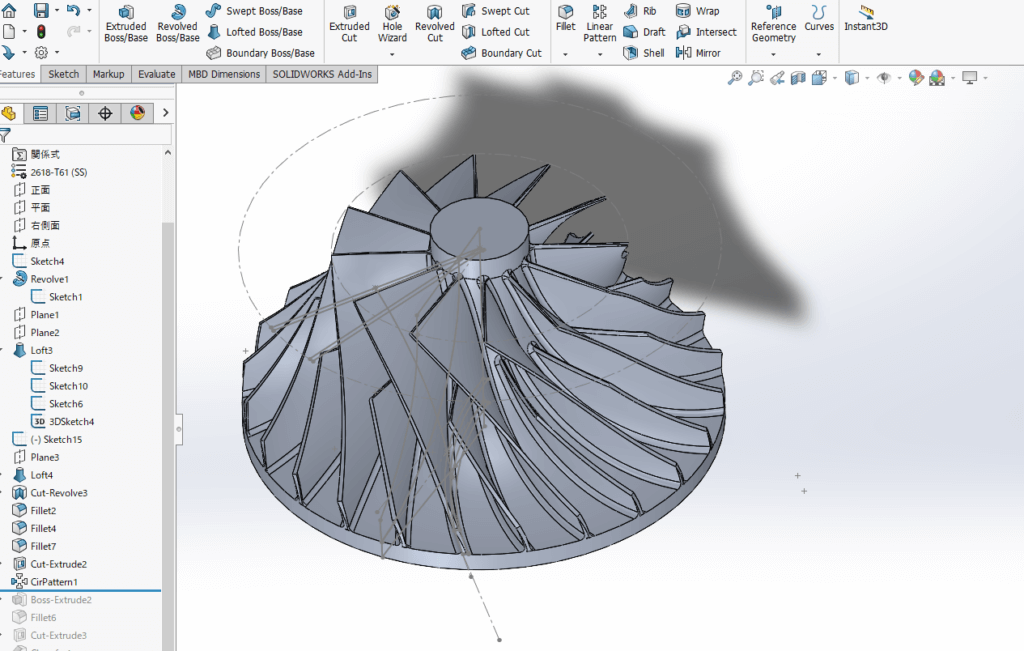
この当たりの機能はほとんど遜色ないね!曲面の扱いは私にはよくわからないけど、今回はお試しでテキトーなそれっぽい形状をしているだけ、ってことだね。
描いてみた
実際のブレードプロフィールに合わせて翼を描き直して、Φ390mmの遷音速遠心コンプレッサを描いてみました。反動度と運転レンジに重きを置いて、幅広い運転領域でそこそこの効率を維持します。28000rpmで最大定格を発揮する高回転型のためトルクは低めですが、ボア応力が高いと思われるためカービックカップリングを採用します。
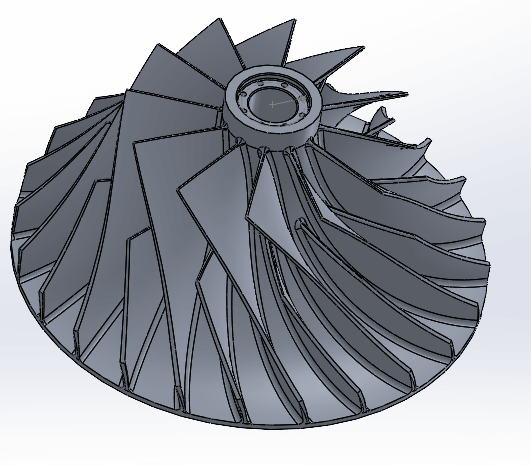
つまり高性能だけど需要がない趣味の妄想翼車です。機関出力7000kWまで対応、船舶用2サイクルディーゼル機関用のチューニングパーツとして発売予定!(ウソです)。
アセンブリ機能も試してみました。ソフトの機能自体は製品版と同等なようです。航空用大排気量ピストンエンジンあるいは船舶用ターボチャージャーとして単段圧力比4.5を狙っています。
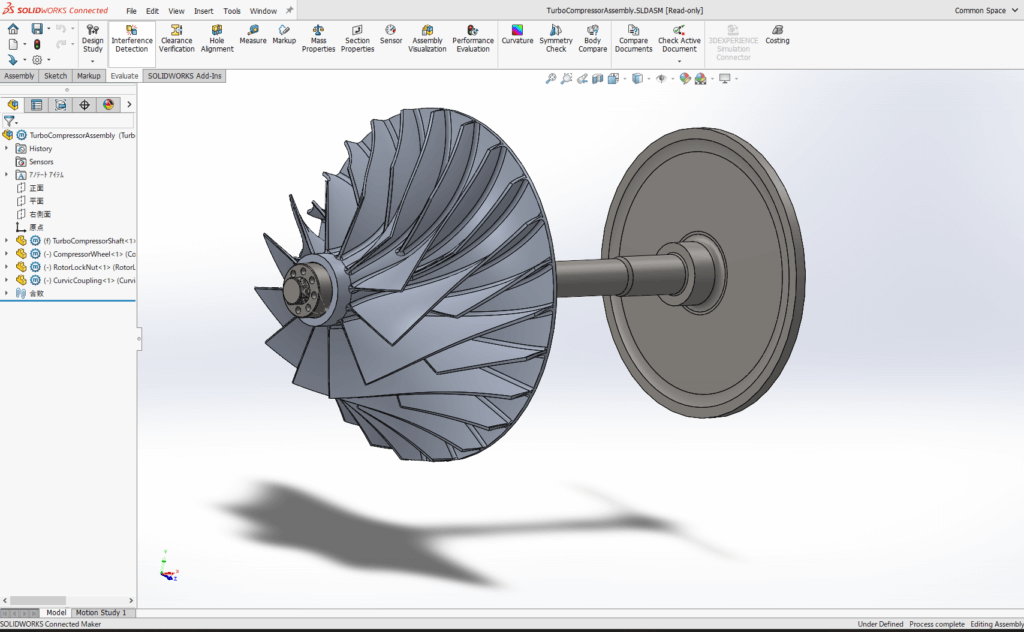
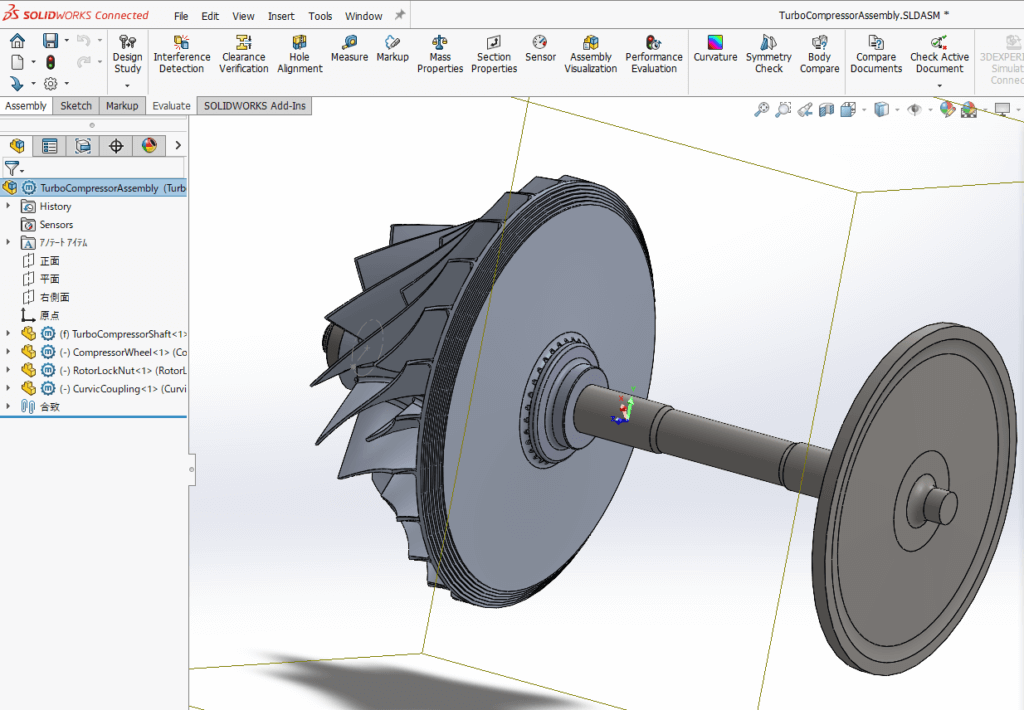
いち早くレビューをアップしたくて、タービン側は何も設計していないままアップしてしまいましたが。。。
出力機能
Makers版にはSW本体に加えてSW Visualizeのツールも同梱されるのでレイトレーシングができます。機能は限定的ですが、アイキャッチ画像のようなある程度かっこいい画像は出力できるかと思います。
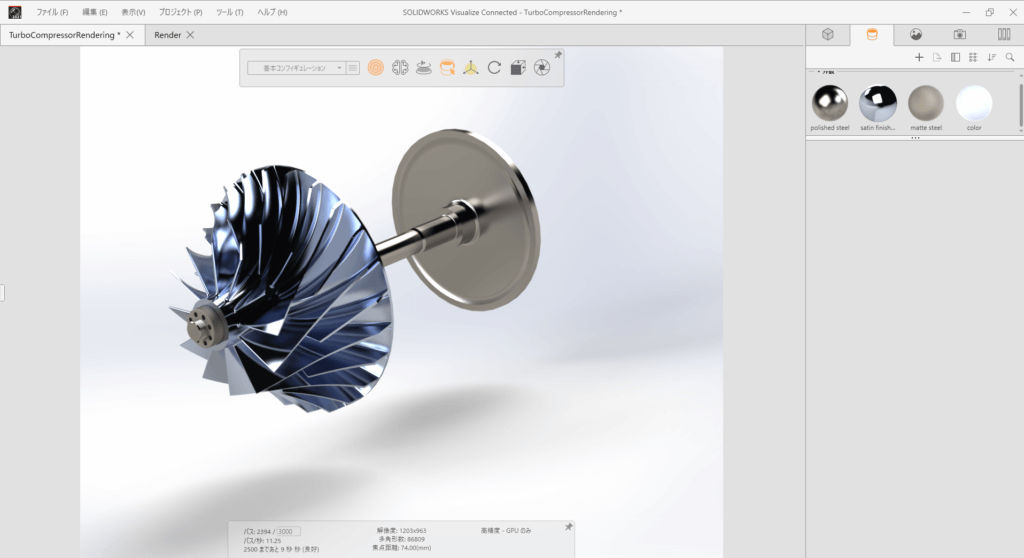
解析について
Makers版最大のマイナス点はSW simulationが搭載されず、また3DEXPERIENCE WORKS SIMULIAは同梱されません。そこでフリーで利用できるソフトを試してみました。
- FEA:Simscale
- CFD:フリーならOpenfoamと言いたいところですが、Simscaleにも機能があります。
先程モデリングしたインペラの最大定格28000rpmに対して50%運転速度、14000rpmでの遠心応力を計算してみました。
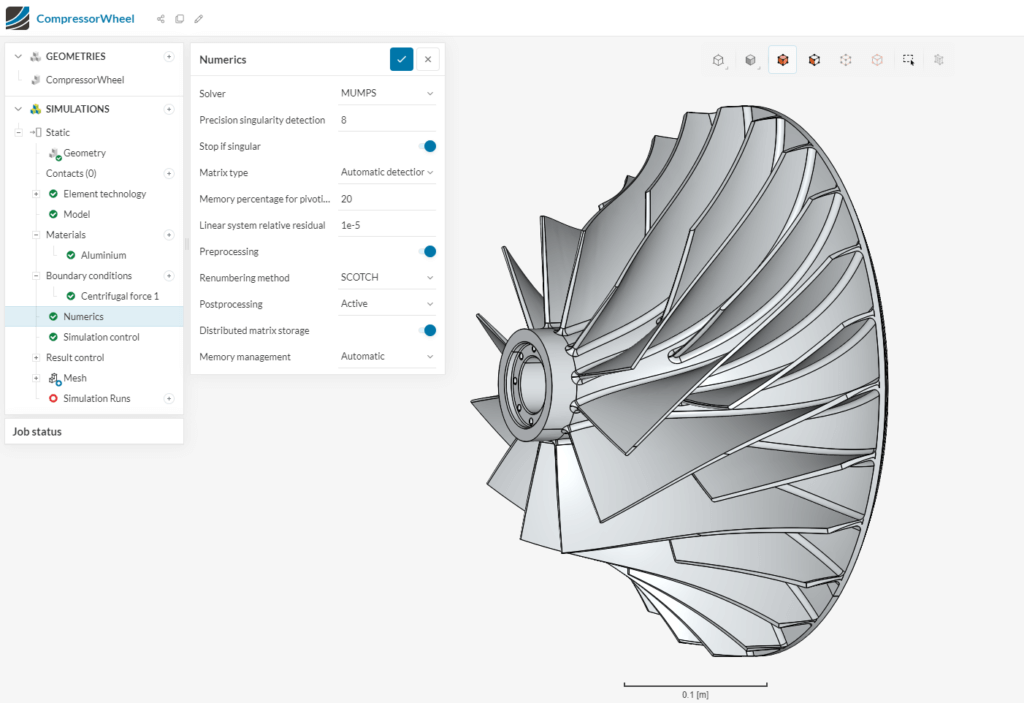
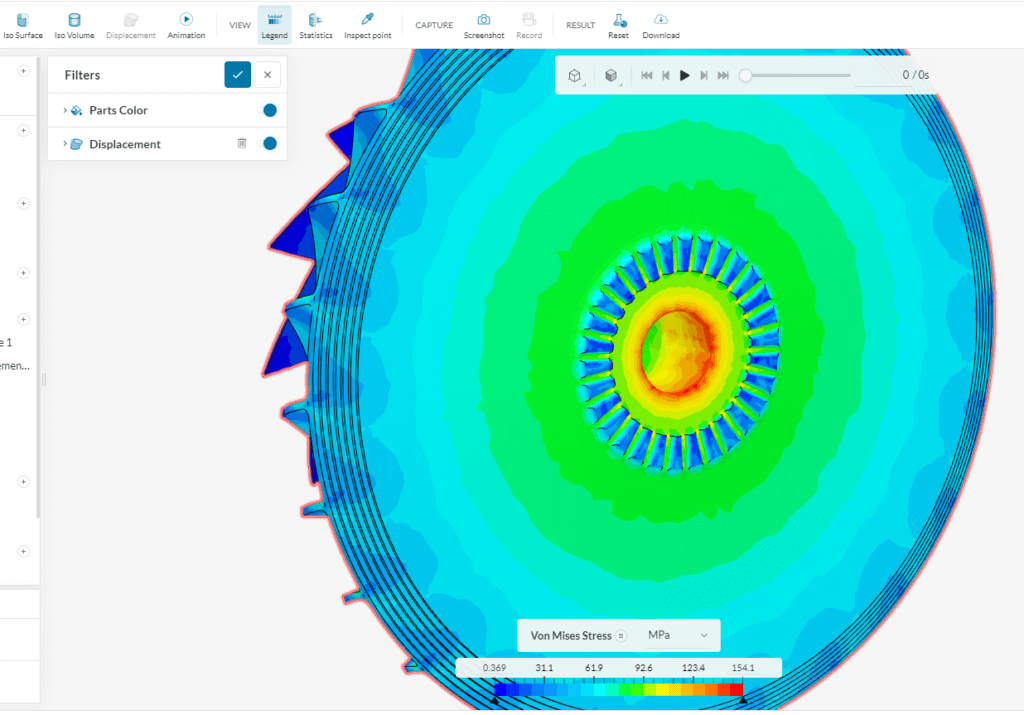
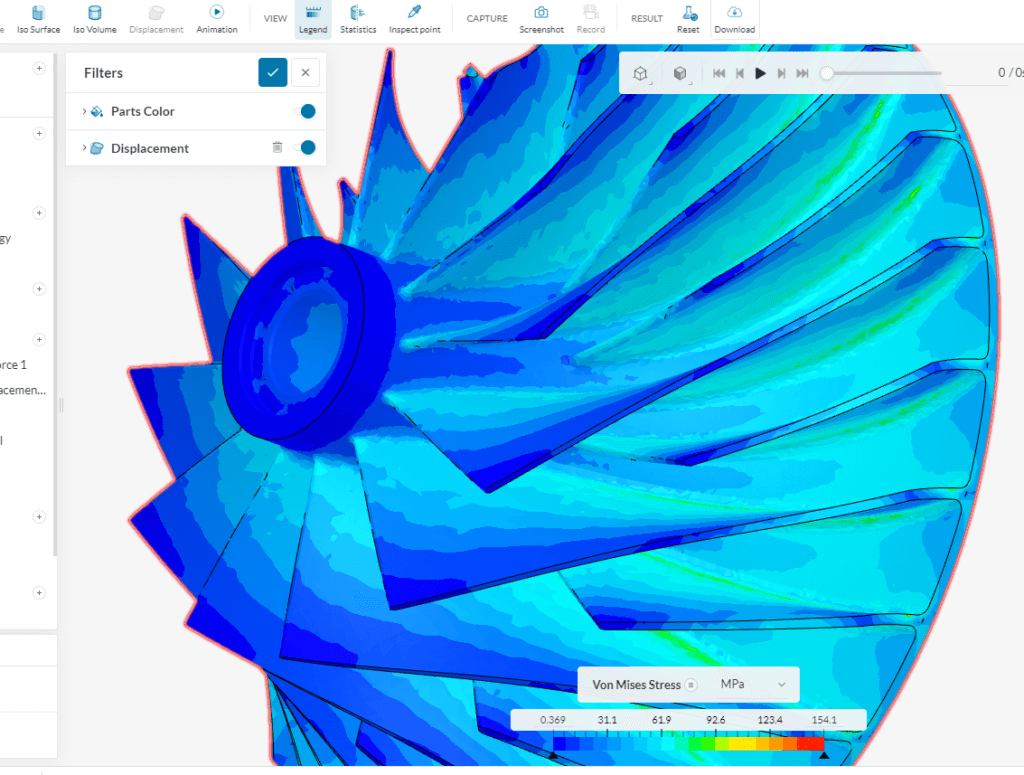
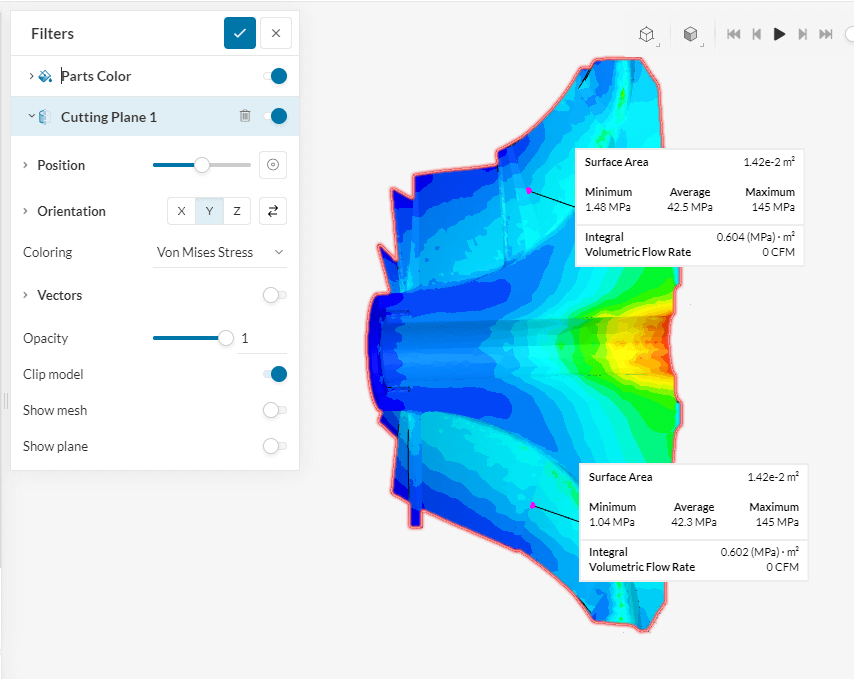
とにかくUIがフレンドリー!計算が合っているのかどうかは全くわかりませんが、傾向が見れるのは有り難いですね。ボア応力がブレードルートより厳しい点は合っているかなという印象です。アルミインペラでは20000rpm程度、チタンインペラは強度的には30000rpmほど回せそうですが、インデューサ先端マッハ数の限界で28000rpmが上限になります。
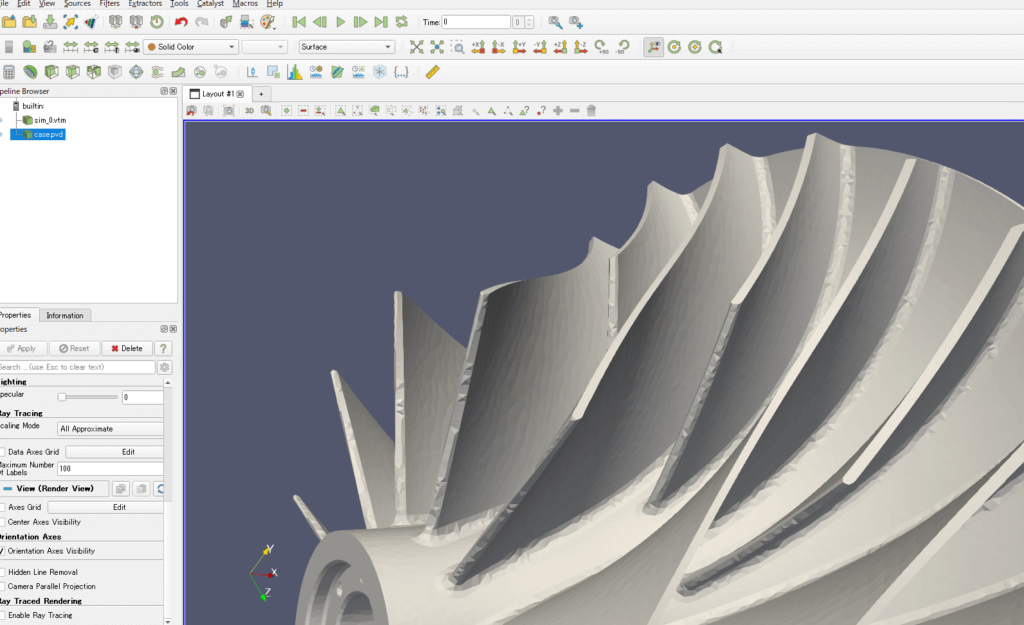
Paraviewにも取り込めるので結構便利です。Mesh Refinement機能もあるので、ブレードルートのメッシュを細かくすると、もう少し厳し目の応力が再現できるかもしれません。
どこまで合ってるかはちょっと怖いけど、でもホビーユースならある程度分かるだけでも結構重宝しそう!
エクスポート検証
step出力をしてAutodesk Fusionで読み込んでみました。Dassault製品、Autodesk製品間でトラブルがおきることはあまりないため、特に問題なく読み込めました。唯一できないのはSW for makers → SWへのネイティブファイルの読み込みで、機能として制限されてしまっています。
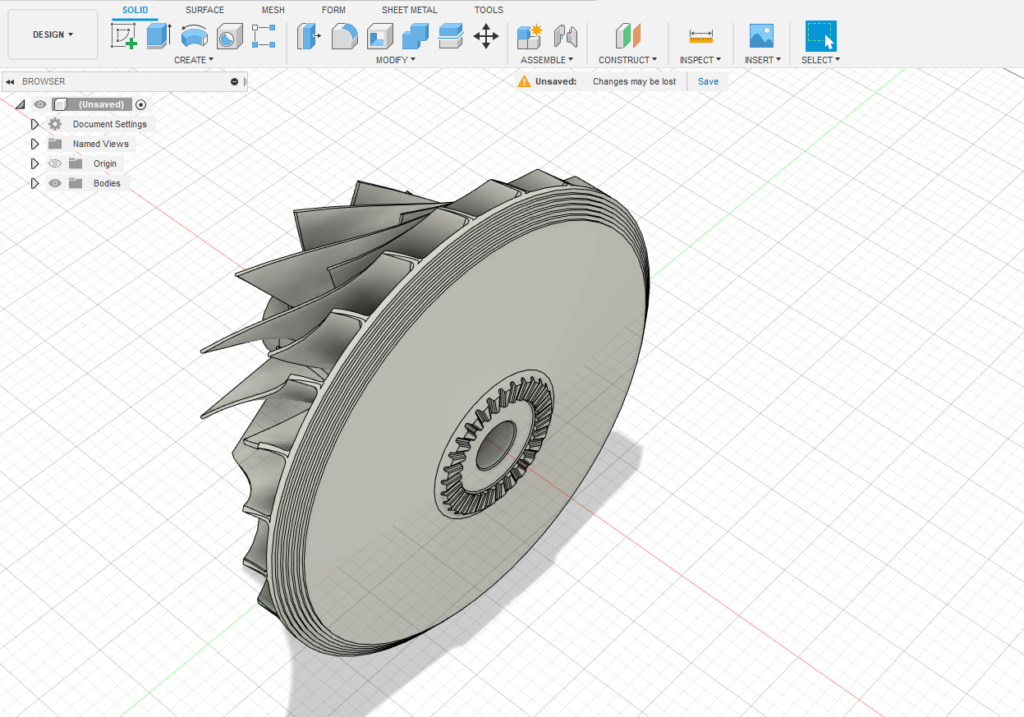
たまに格安版だとエキスポートが制限されてたりするけど、ちゃんと使えるようにしてくれたのは嬉しいな
感想・総評
感想
★ ★ ★ ★ ☆! かなり良いです!
- Solidworksデスクトップ版とほとんど同等の、非常に高機能なCADが使えて最高です。
- 同価格帯だと6万円のFusionがありますが、CAM機能、解析機能の有無を除けば純粋なモデリングソフトとしての優秀さを実感できました。
- Enoviaが利用でき、強力なPLM機能、コラボレーション機能が使えます。元々ハイエンド製品用のPLMということもあり、TeamcenterとEnoviaが頭一つ抜けている印象があります。
- やっぱりここまで機能があると、Solidworks Simulationも使いたくなります。
- 回線状況によっては3DEXPERIENCEの接続に時間がかかる場合があり、ソフト立ち上げ直後にまだ読み込みできないことがありました。
- GPU活用は相変わらず弱く、ハイエンドGPUの恩恵をどこまで受けられるか疑問でした。
価格も個人で手が届く範囲なので、安価なCADを使いたい方には是非一度試してみてほしいです。
本当に便利に時代になったわね
最後に一言
本日も読んで頂きありがとうございました!最新版のconnected版Solidworks、for makers版を試してみましたが予想以上に使えました。20万円以下のCADだともうこれ一択?かもしれません。
Ansysさん。そろそろ個人向けに格安ライセンスはいかがでしょうか???ご検討のほどよろしくお願い致します。
エアコンプレッサーやターボ機械の出力計算、容量決定については是非下記の記事も見てみてくださいね。それではまた次回お会いしましょう!
追記 加筆Rev.B・購入トラブルで困っている方向け
思いのほか反響があり、たくさんお問い合わせを頂いたのでQ&Aを追記しました。2021/9/13
登録できない問題:ついに解決しました。
購入できない、登録できないというトラブルに遭遇されている方が複数名おり、無事解決できたため、有志検証結果を共有させて頂きます。
記事内容だけで登録が上手く行かない場合、@Ton_beri さんが検証結果をツイッターにまとめて頂いたので、こちら参考にお願いします。
補足 / Q&A
- 業務利用は可能?:原則NGですが、売上20万円未満までならOKです。ちょっとしたグッズを作ってコミケで販売したり、確定申告で経費計上はしないような趣味の範疇であれば自由に利用可能です。
- インストールができない・サーバーに繋がらない:その他不具合や注意点について、の項に記述させて頂きました。
- 製品版と機能は同等か?:Solidworks Simulationなど解析機能は利用できません。しかしその他機能はEnovia含めほぼ同等です。
- 解析機能がないと困る:SW simulationは使用できませんが、非常に強力なSimulia Abaqusは別途有償で利用可能で、クラウド上で高速な解析ができます。高価なAbaqusを利用するユーザーの大半はCATIAか製品版のSWを利用しているため、あまり需要はないかもしれませんが、他にAnsysやMSC Nastranとの連携機能も十分です。(私含め)お家では課金できないという方向けに無料ソフトとしてSimScaleを紹介しています。
- Fusionや無料CADで十分なのでは?:特に必要性を感じていないのであれば、移行しなくても良いかと思います。どちらかと言うと、本当はSWを使いたいけど40万円はさすがに悩む。でもお試しで使ってみたい、という方にはもってこいかと思います。モデリングとドラフティングの機能性としては6万円の製品版Fusionよりも優れています。
- CAM機能を使いたい:SWはあくまで3DCADソフトでおまけはつきません。Fusion搭載のCAM機能は3軸加工機に関しては非常に優秀なので、安価にCAMを導入したい方はFusion併用をおすすめします。また簡易解析を実施したい方も同様にFusionかSimscaleを活用するのが良いかと思います。
- Fusionとの比較を知りたい:安価なので是非購入して試してみてください!と言いたいところですが、ざっくりとしたところで言うと:CAMや解析等の機能性、電工作図はFusionが優れ、機械部品のモデリングやドラフティングの機能自体はSW for Makersが優れます。質量/肉厚分布測定プロットや、任意断面慣性諸元の出力、関係式駆動カーブ、コンフィギュレーションマネジメント等、の機能を多用する場合SWでないとまともにモデリングできないこともありますが、逆に言えば利用しないのであれば不要な機能とも言えます。
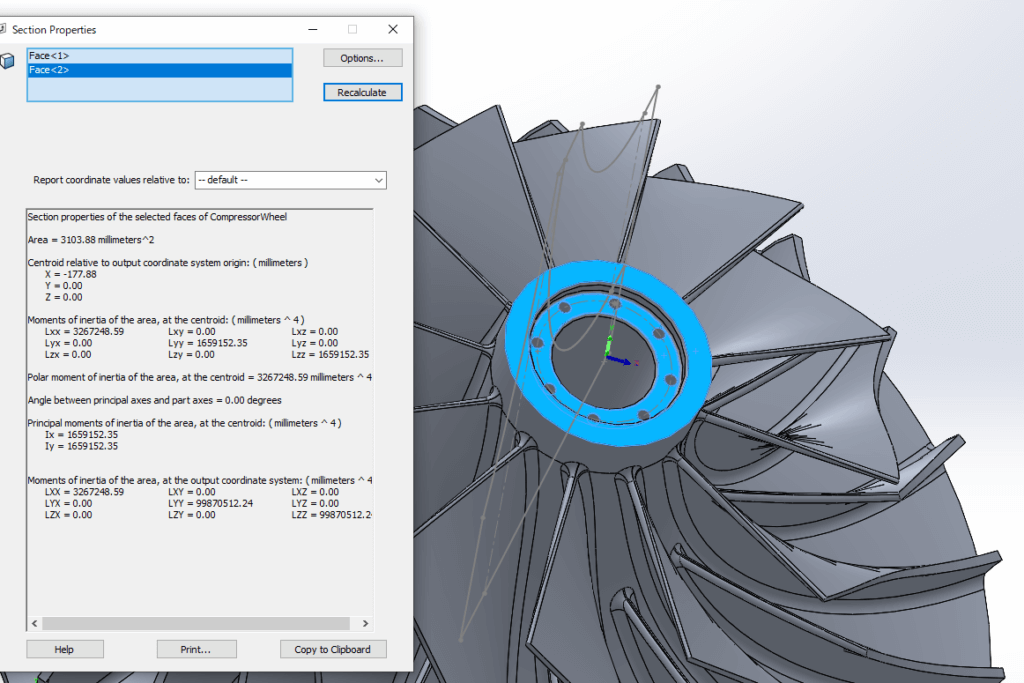
↑今回の事例の場合、例えばローターダイナミクスモデルにおいてコンプレッサノーズバランス用セクションを単体アンバランス要素としてモデリングしているとします。セクションプロパティからバランシングセクションの元慣性諸元、不釣り合いばらつき、修正後慣性諸元を出力することができ、強度解析と合わせて最大修正可能量、母材許容不釣り合い量等の仕様を決めることができます。SW等のミドルクラス以上のCADになると他の計算ツールの要求に合わせて柔軟に対応できるため、単体コストは高くても総コストは下がることが多いです。
2D図面出力機能について
少しだけいじった限りでは製品版と変わりありませんでした。デフォルトだとお馴染みのこの感じなのでテンプレートを持っている方はインポートして使うと良いかと思います。
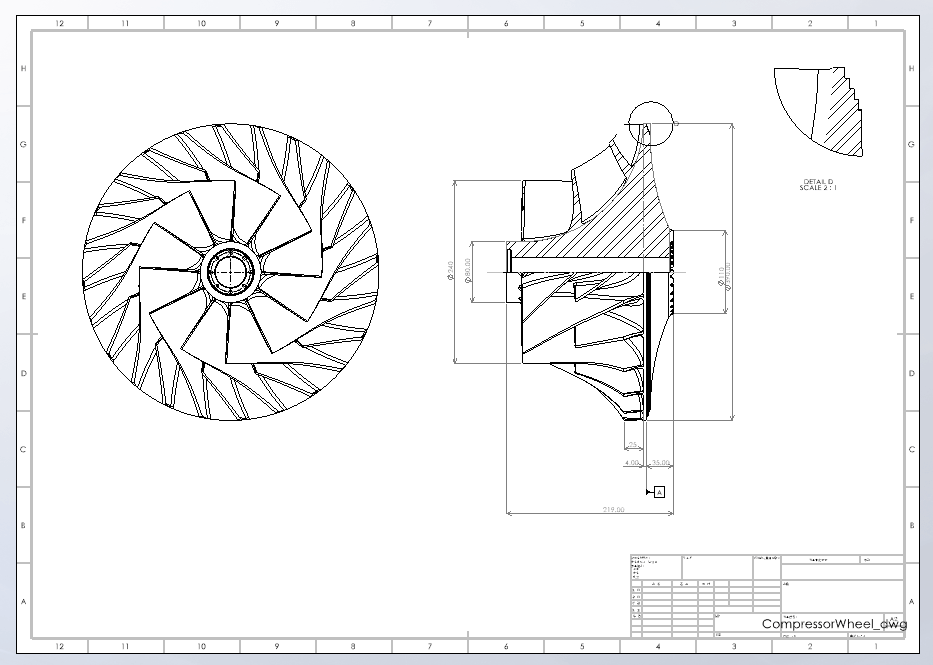
後方互換性・製品版互換性について
お互い読み込みは可能ですが、Makers版で作ったものを製品版でエディットできない、という制約があります。ただし製品版で作ったものは2010年版~2020年版で作ったモデルを試した結果、共有ライブラリ部品以外は問題なく取り込みできました。またニュートラルファイルにエクスポートしたものももちろん取り込み可能です。
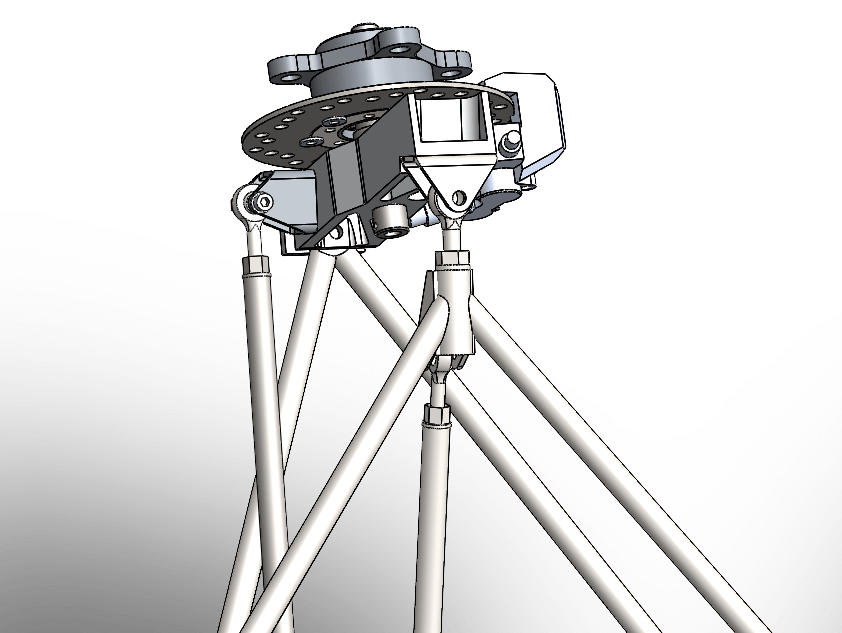
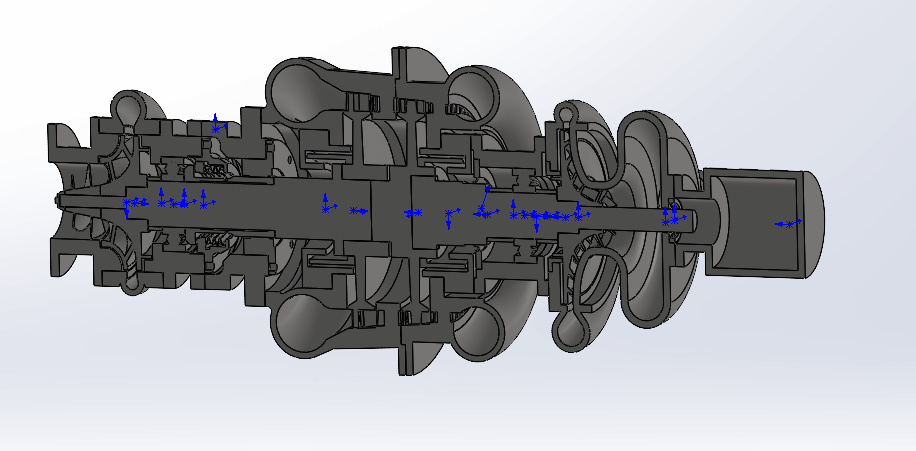
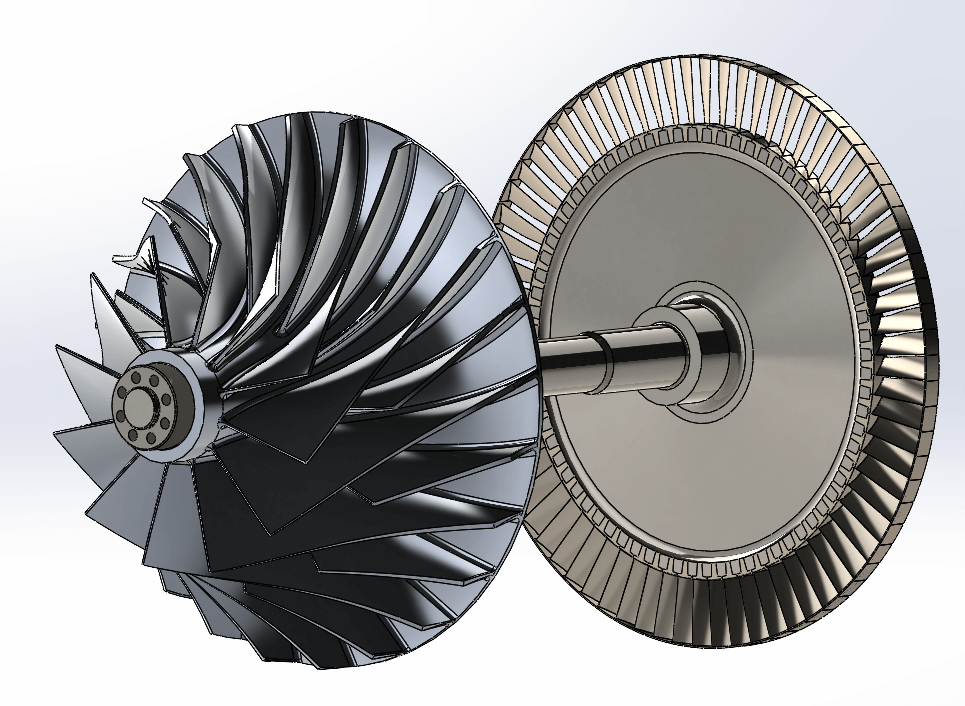
その他不具合や注意点について
- 3DEXPERIENCE版はオンラインにファイルを保存するため、ある程度の回線速度が必要です。また超大容量のファイルを保存する場合は時間がかかる可能性がありますが、検証できていません。製品版でも同様で、Enoviaユーザーなら大体の速度感は理解頂けるかと思います。
- 私の環境(おうち光引き込み)では全く遅延を感じることはありませんでした。
- たまたまこの記事を書いた翌日、サーバーメンテナンスがあり、一時的にSWライセンスが取得できない事案がありました。クラウドライセンス全般に言える話ですが、数ヶ月に一度程度数時間使えないことがあるようなので、注意が必要です。
- 購入できない:メールアドレスがドメインによっては使用できない模様です。googleでは使用できました。
- 住所登録ができない、住所入力のフォーマットについて:Address Line1から順に番地住所、市町村、都道府県に半角ローマ字で入力します。郵便番号はハイフン有りで入力をしないとハネられてしまうようです。下に記入例を表示しています。個人アカウントの場合は会社名はいりません。
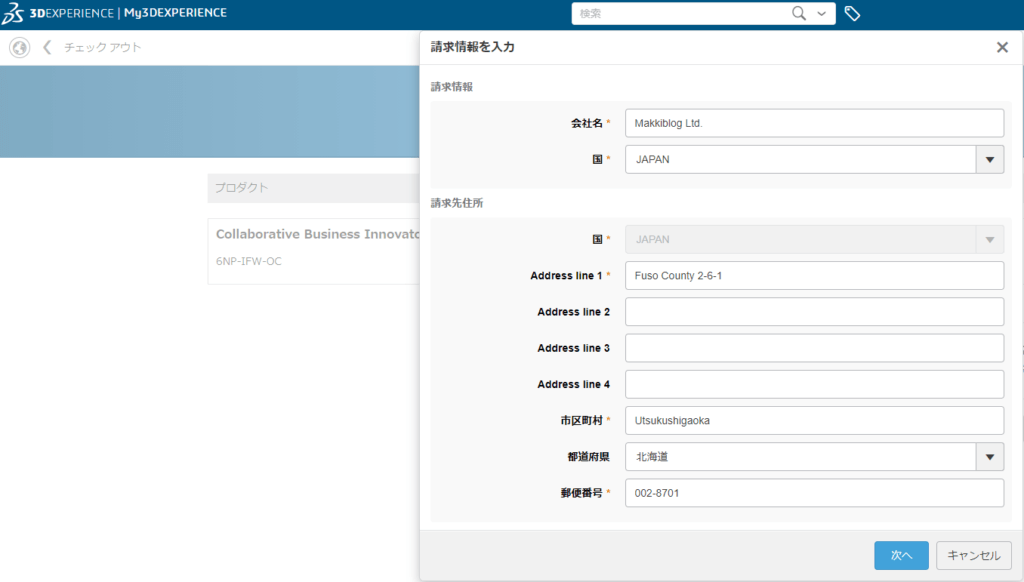
アセンブリ内の部品名の変更の仕方
フィーチャーツリーからアセンブリ内の部品名の変更はSW 2016年版からやり方が変更されいて、次の方法で行う必要があります。
まず名称の変更を許可している必要があるため、次のメニューから機能が有効化されているか確認します。
ツール>オプション>システムオプション
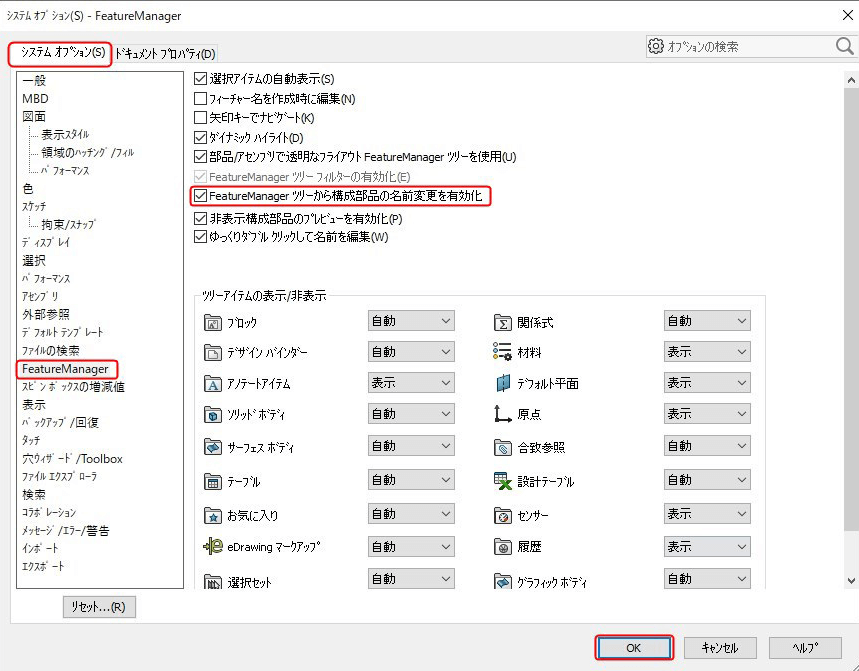
SW内でやる方法
ファイルを開く時にはローカルのファイルを直接開くのではなく、必ずSWを立ち上げてから開くようにしてください。編集機能が有効になっていれば、アセンブリを開いた状態で部品の右クリックで名称変更ができます。変更した部品はファイル名にも反映されています。
ご参考: cadrise.jp従来のSWだと違和感を感じるとは思いますが(私も最初はちょっと困りました)、3DS導入後は、直接フォルダの中にファイルを分けていれて管理するのではなく、データベースとして保存し、管理はソフトに任せることを推奨しています。3DS上でブックマークを設定することで擬似的にフォルダ階層構造を作ることもできますので、慣れれば同じような使い方が可能です。
下記は従来の方法。(Windows Explorerで変更するのは従来よりNGです)
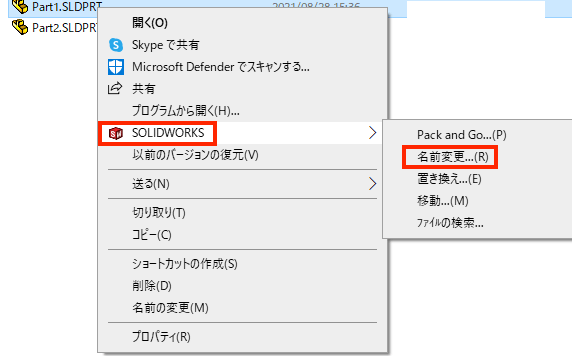
現在はSWを立ち上げてフィーチャーツリー上から編集が基本的な推奨方法のようです。
表示されない場合・ENOVIA上でやる方法
Makers版特有の問題か日本語版の機能によるものなのか原因不明ですが、一部SW上では名称変更ができないようです。上記方法が使えない場合、ENOVIA上で変更する方法があります。
一旦ローカルのファイルをすべて3DS上に保存します。3DS使用上の注意点としてローカル上の一時ファイルが消えていることを確認してください。
3D EXPERIENCEマイページに入り、Bookmark Editorを開きます。
対象部品を右クリックし、プロパティの編集を選択します。
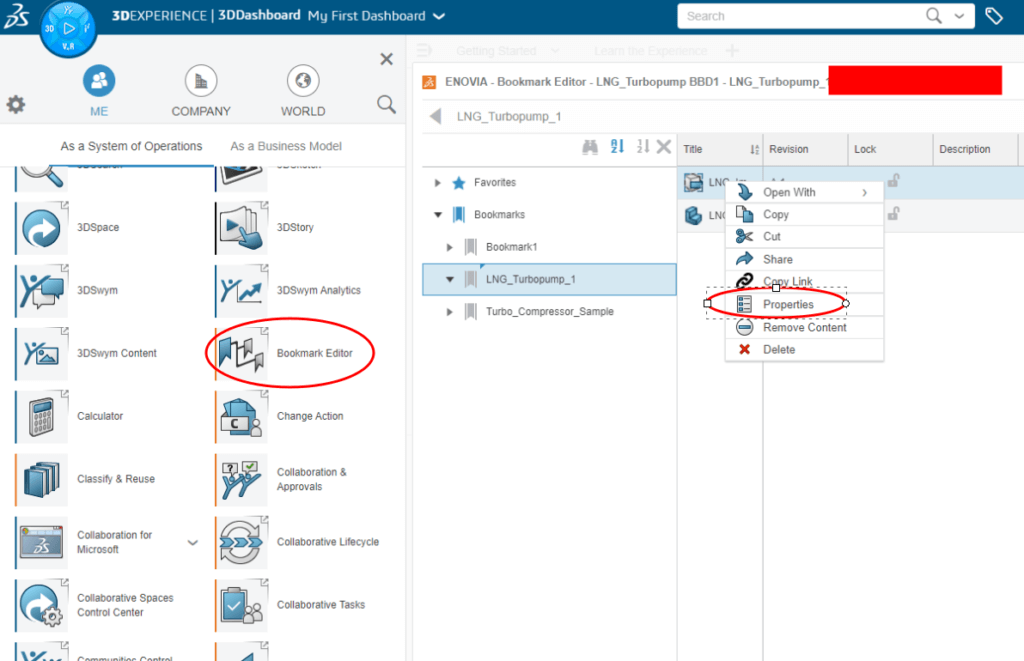
プロパティの編集アイコンからTitleを編集すると部品名が代わります。
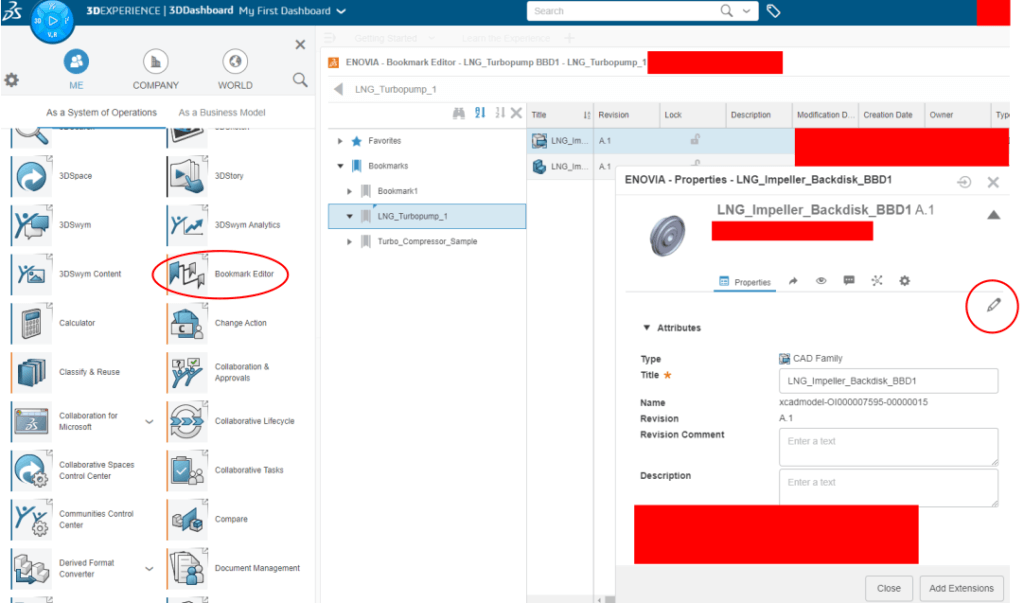
このやり方はブックマークを割り振りしている必要があります。ENOVIA上でのデータの完全性を保証したい場合はこちらがおすすめです。
追記:解約方法
3DEXPERIENCEは基本的には毎年自動更新されます。使わなくなって解約したい場合の手続きを紹介します。
まず3D EXPERIENCE Market placeにアクセスします。ログインしていれば、購入した商品がここでも確認できます。
https://www.3ds.com/support/contact/3dexperience-marketplace/
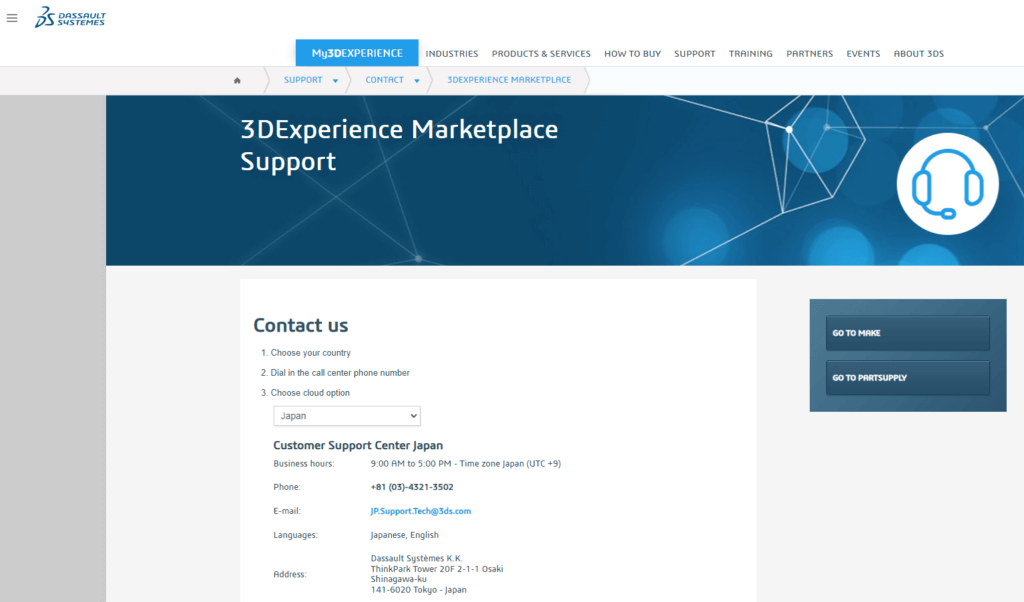
Contact us 3.: からJapanを選択、日本語でもOKなので、日本のサポートセンターに解約の旨のメールで連絡します。日中なら電話でも可能です。
JP.Support.Tech@3ds.com裏技として、カード番号を変更すると年会費が引き落としできなくなり、自動解約されます。
おまけ:Simscaleの感想補足
フリーソフトと侮っていましたが、慣れたら結構使えるので一度触ってみることをおすすめします。バックディスク形状を変更し、無事チタンインペラで25000rpmまで回る強度になりました。
機能性としてはFusionの解析に近い感じで簡単な計算なら問題なさそうです。最も重宝するのは、ローカルマシンのリソースを一切使用しないためモデルを解析に投げて、次の作業を続けるということができます。Ansysが利用できるRescaleなどの有償サービスと比べると機能性には劣るものの、ほとんどローカル感覚でスピーディに解析ができました。ただし計算精度については怪しいものがあります(というよりログがフランス語だらけで近似誤差を表示する方法が分かりませんでした,,,)。メッシュサイズ影響と非構造体メッシングの自動化の限界についてはスクリーンショットをご覧下さい。
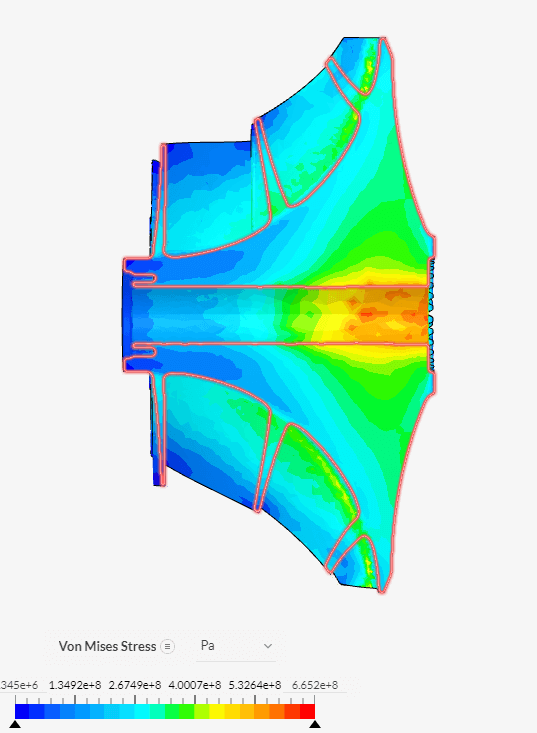
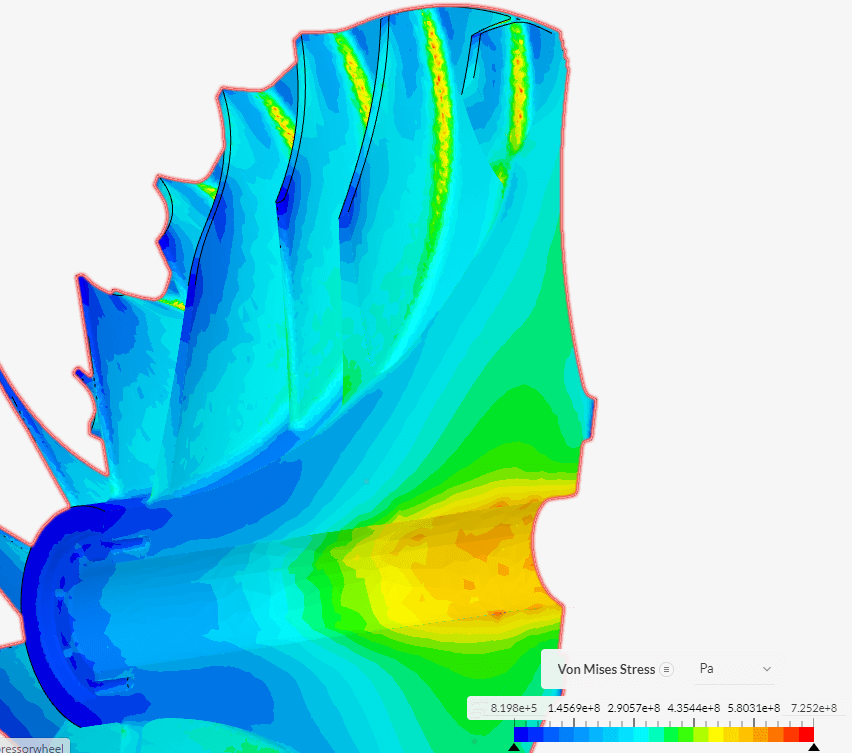
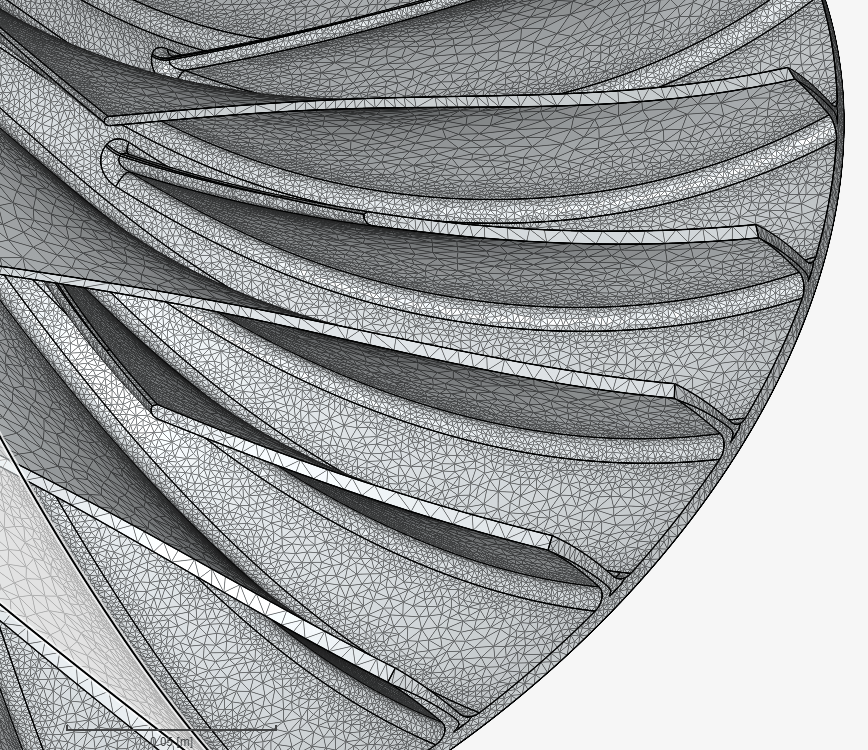
たくさんの購読頂きありがとうございます!また機会があれば、こんな機能を試してみた、という記事を書いてみたいと思います。





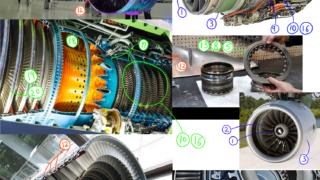
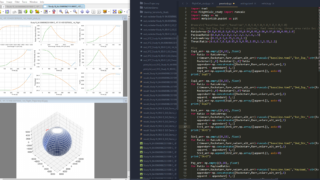

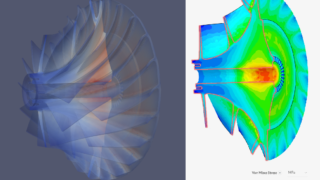

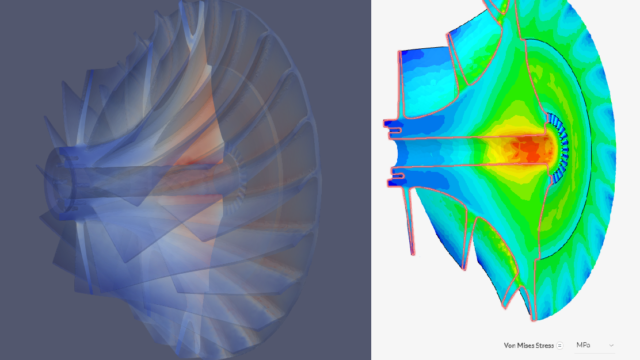
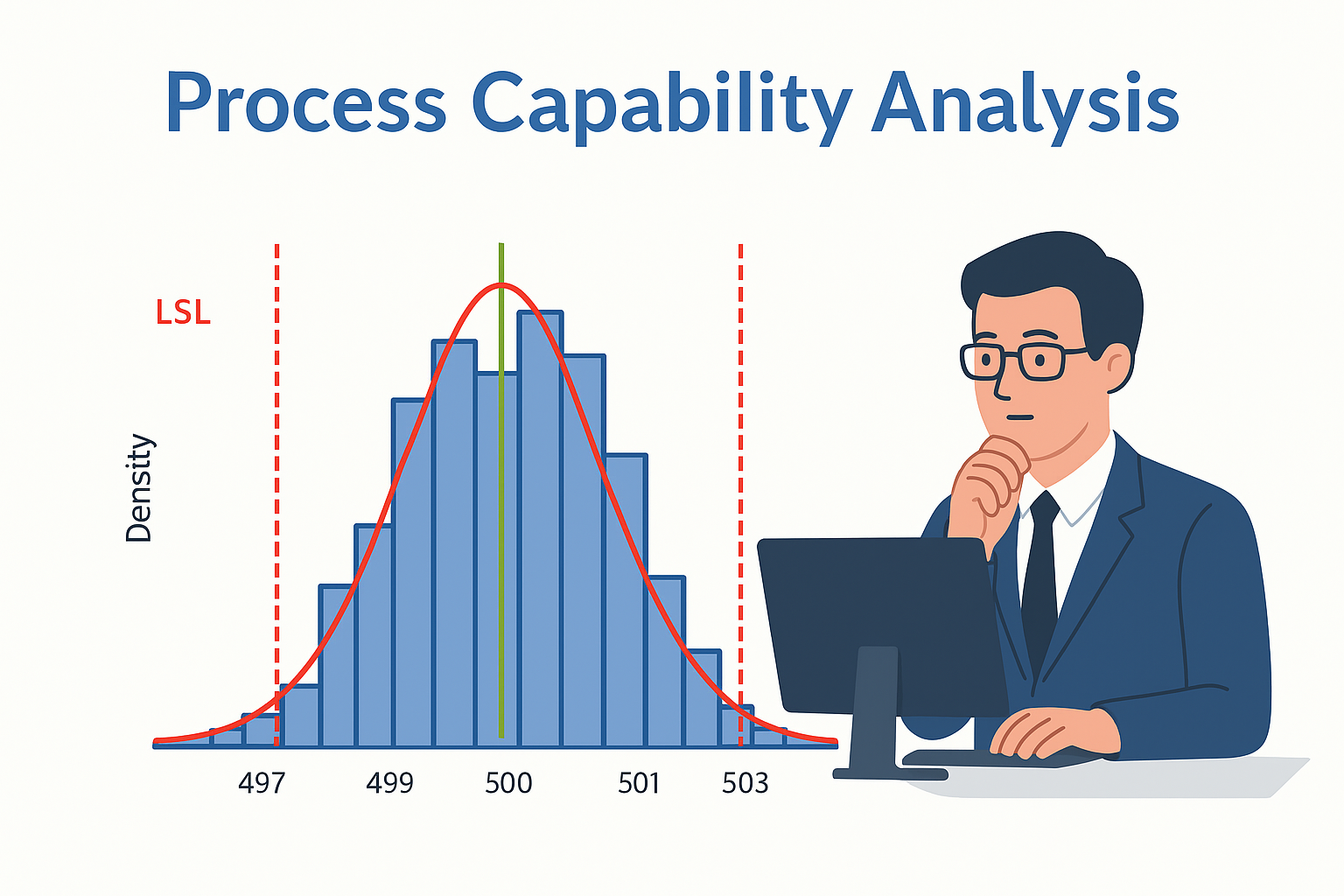










fusion360は無料版もあるので、比較を教えてほしいです。
コメント頂きありがとうございます!大きな違いはPLM機能でAutodesk製品の場合はAutodesk PLMやVaultなどのファイルシェアリング機能が使えます。その他、モデリングの自由度、モデリング総工数、扱える部品点数の違い、などと思います。
大人数で部品点数が多く、部品形状が複雑、長時間の設計作図作業が必要の場合はSW(もしくはよりハイエンドなCAD) が使いやすいという印象です。個人利用で3軸加工機やレーザーカッターで部品の大部分を作る場合はFusionでも全く不足になることはないので、用途に応じて使い分けをするのがベストと思います。仕事でSWを使っていて自宅でも慣れた環境で作業したほうが早いという人も少なくはないので、そういう人にとっては1万円はかなりお安い投資と感じています。
この価格帯ですと、Fusion以外にもOnshape等新しいCADも登場してきていているので、また色々なCADの比較記事を書きたいと思います。
ご回答、ありがとうございます。とても参考になりました。
専門家以外でもしっかり納得できる説明を書くのは容易ではありませんが、他の記事も素晴らしい内容で、感心しながら少しずつ読み進めています。
楽しんで頂けて光栄です^^
有用な日本語記事感謝します。
購入しようとしたときに郵便番号を入力しようとすると、エラーが発生しましたとなるのですが、どのように入力したか覚えていますか? 現在は***-****の形式で入力しています。
もしかしてプロフィールのところから予め入力しておいたほうがよいのでしょうかね。
購入画面の入力でも問題なく購入できました。形式は*******ではどうでしょうか?お試し頂けたらと思います。
素晴らしい記事ありがとうございます。なかなか情報がない中で、わかりやすく共有して頂き頭が下がります。
現状私も決済画面のエラーで購入できずで、今後の対応を待つばかりです。
1点ご教示頂きたいのですが、2次元図面の作成についても製品版と同等なのでしょうか。デスクトップ版しか使用したことがなく、素人質問かもしれませんが、よろしければ教えて下さい。
日曜日3DEXPERIENCEのサーバーメンテナンスがあり、一時的に利用ができない状況になっておりました。本日はもう復旧してるはずですが、登録状況はいかがでしょうか?
2D図面は少しいじっただけですべての機能が搭載されているか判断ができませんでしたが、良くも悪くもほとんど同様でした。
一応公式の見解としては、”製品版とのデータ互換性”、”SW Simulation”の二点以外は製品版同等と謳っているので、まず大丈夫かと思います。
恥ずかしながらSWの2Dについては長年利用しておらず、AutoCADかDraftsightで描いていることが多いため、高度な機能はあまり使っておりません。
ご参考になればと思います。
情報ありがとうございます、買って確かめようと考えておりしたが、おかげで安心して購入出来ました。
エラーは昨日のもので、今現在は決済のページから問題なく進めました。
素晴らしい記事ばかりで、大変勉強になります。重ね重ねありがとうございます。
無事購入できて良かったです。コメントを頂けると書くモチベーションも上がるので、こちらこそありがとうございます^^
質問なのですが、このSolidWorks for makersは商用利用は可能なのでしょうか?
年間20万円未満の売上ならばOKです。確定申告で経費計上する場合は製品版の購入が必要です。
こんにちは。
お世話になります。
有用な情報ありがとうございます。
質問なのですが、上記で請求書情報を入れるとき、エラーになってしまします。
特にaddress line1 はどのように入力したらよいのでしょう?
ローマ字?日本語?フォームなど
よろしくお願いいたします。
ローマ字半角文字ではいかがでしたか?Line1から順に番地住所、町名、都道府県で再トライを試して頂けたらと思います。
こんばんは。
有益な情報ありがとうございます。こちらの記事のお陰で「Solidworks for Makers」の事を知って、利用しようとアカウント登録からライセンス購入をしようとしています。
他の方々が質問されているように、ライセンス購入決済画面の、請求者情報登録から先へ進む事が出来ません。
住所入力方法やプロフィール登録を見直しているのですが、改善しません。これら以外に何か関係ありそうな登録情報等ありますでしょうか?。よろしくお願いします。
大変申し訳ありません、郵便番号はハイフン有り、またその他項目について記入先事例を追加したので、確認していただけますか?
住所はクレジットカード会社への請求先届け出住所と一致している必要があります。
こんばんは。
返信ありがとうございます。
質問させて頂いていた請求者情報について、結論から申しますと解決致しました。
恐らくなのですが、アカウント登録の際に使用していたメールアドレスが問題なのではと考えています。
最初はso-netのアドレスを使っていたのですが、ID登録をし直す際、googleのgmailアドレスを使用したところ、すんなり請求者情報・クレジットカードを登録できました。
補足しますと、請求者情報の入力も、全て日本語入力で入力できました。クレジットカードの常用は仰る様に、請求先届け出住所と一致させました。
フィードバックありがとうございます。無事使えて良かったです。メールアドレスでも引っかかることがあるのですね、、、別の方が色々と試行錯誤した結果これなら多分大丈夫、というのを今まとめて頂いているので、また記事の中で補足共有させて頂きたいと思います。
こんにちは。
お世話になります。
9月10に「請求書情報の入力でエラーとなる件」のお問い合わせさせて頂いたものです。
最終的に登録でき、ソフトも使用できるようになりました。
ありがとうございました。
なお、原因は、BIGWESTさんの言われている内容かと思います。
まき様
有用な情報、誠にありがとうございました。
無事使用できるようになって良かったです。お力になれずすみません、、検証内容をまとめて頂いた方がいるので、記事内容をアップデートしようと思います。
ひょうんなことからこの記事を知りました。
詳細な手順で分かりやすく導入方法も解説されており、私もSW for makersを導入できました。ありがとうございます。
お礼を言いたくてコメント記入しております。
私も機械設計、商品設計で会社でSWを使用していますが、個人でも
使えるということはやはり凄いことですね。
色々思うことはありますが、A社さんの動向は無視できないということなのでしょうか。
感想頂きありがとうございます。元々自己満足で書き始めてものなので、フィードバックをもらえると非常にモチベーションになります。
実は私は仕事ではここ数年SWからは離れていたので久しぶりに使用したら非常に使いやすくて、感動しました。。。
同じD社さんのCATIA V5は機能面はさておき、インタフェースや使い勝手は少し古典的に感じましたし、Enovia/3DDを最大限活用するならCADをいじる人間以外にも様々なツールが用意されていてすごいなと思います。もしかしたらこれはV6導入の宣伝なのかもしれません。
A社さんも近年かなり頑張っている印象がありますし、2D機能ならInventorのほうが使いやすいと思っています。Enoviaに代わるものがなかなかないのが少しネックという印象です。
最近増えてきたのがNXだと感じていて、レガシーCATIAユーザーが乗り換えている場面を結構見てきました。
いずれもとても個人では導入できないものなので、動向は常に気になります、、、(会社決定なので選ぶことはできませんが汗)
御ホームページとみなせさんのツイッターにより何とか支払い完了しました。ありがとうございました。
やったことは以下2点です。
1.3DEXPERIENCEのアカウントを別のメールアドレスで再作成→支払いがドルから円に
しかしまだ支払いではじかれる
2.adress line:英語、住所:日本語→両方とも英語に変更→支払いエラーがなくなり完了しました。
プロフィールは国名だけしかいれておりませんでしたが、大丈夫でした。
記事が分かりにくくてすみません!コメントして頂きありがとうございます。
無事に使用できるようになり良かったです。
[…] 【試してみた】新発売格安3DCAD Solidworks for Makers 1万円台で使えるSW。Rev.B16000円から利用できるSW、Solidworks for Makers がついに発売されました!今回は使用レビューをしてみたいと思います […]
1か月単位でのサブスク契約もできるようになってます!
てか、実際にやってみましたが問題なくできました。
コメントありがとうございます。一緒に楽しいモデリングライフを送りましょう!
情報ありがとうございます!便利に使い始めてます!
質問で、フィーチャーデザインツリーの、パートファイルやアセンブリファイルの名前変更ができないのですが、
何かご存知ですか?
大規模アセンブリとかで、アセンブリ内で名前を変えたい時に、かなり不便でして。
コメントありがとうございます、ライセンスが少し違っていて再現できていないのですが、リージョンや言語によってはSWのソフト上では有効化できない場合があるようです。
二通りの方法を追記したので、使えそうか試してみて頂けないでしょうか? ENOVIAは大規模アセンブリを取り扱っておられるのであれば将来的にはより楽になるので、おすすめしたい方法です。
記事化、ありがとうございます!!とても勉強になりました。
ENOVIAの方向性でちょっと試してみます。
驚いたこととしては、そもそも
https://makkiblog.com/wp-content/uploads/2021/12/image-25-768×600.png
における「ドキュメントプロパティのタブ」が無いとか、
「Feature Manager Tree から名前変更を~」の行がそもそもない。という環境自体が違うナ。
という状態でして、Makerによってもライセンス次第で環境が違うのかもしれないと思いました。
ご存知かと思いますが、同僚にこういう概念もあるよ。という紹介を受けたので参考までに。
https://help.solidworks.com/2020/english/SolidWorks/sldworks/t_rename_title.htm?id=bb6baed1c8c44780a2908bc79c965993#Pg0
読んで頂きありがとうございます! 貼って頂いたリンクの通り、以前より部品のタイトルとファイル名は別々になっており、部品名はプロパティの一種のような扱いになっています。Enovia上だけで作業するのであれば特に問題にはならないはずですが、ローカルでフォルダで階層を切って管理を行いたい場合困ることもありそうですね。。。いい情報があればまた追加をしたいと思います。
[…] 【試してみた】新発売格安3DCAD Solidworks for Makers 1万円台で使えるSW。Rev.C16000円から利用できるSW、Solidworks for Makers がついに発売されました!今回は使用レビューをしてみたいと思います […]
質問させていただきます。
支払い作業が完了し、『Your 3DEXPERIENCE subscription confirmation』のメールが届いたのですが、『Get Started Here』が先ほどのメールより1時間以上経過しても届かないようです。
コメント欄を拝見させていただきましたが、住所情報がクレジットカード登録と同じでないといけないと今気が付きました。
登録した住所情報の変更方法はあるのでしょうか?
また、住所が間違えていた場合、支払い決済はされてしまうのでしょうか?
記事読んで頂きありがとうございます。注意喚起がなくて申し訳ございません、住所情報は3DSのアカウントから変更可能です。住所情報不一致で購入できなか場合、支払い処理もされていないはずですので、住所修正後再度試して頂けないでしょうか?
Trude様
早急な返答、ありがとうございました。
先ほどメールを確認したところ、『Get Started Here』のリンクが記載されたメールが到着していました。
住所があってはいませんでしたが、購入は出来ていたようです。
アカウントを確認し、とりあえず住所の変更は行うようにします。
ご迷惑をおかけしてしまい、申し訳ありませんでした。
今回参考にインストールまですることが出来ました。
有難うございます。
解約時の方法も教示頂けませんでしょうか(心配性で・・)。
宜しくお願いいたします。
AKIRAさん。記事読んで頂きありがとうございます!解約方法を追記したので、ご参考にして頂ければと思いますLL
解約方法を追記してくれたんですね、
親切すぎる!!!
本当に有難うございます。
[…] 【試してみた】新発売格安3DCAD Solidworks for Makers 1万円台で使えるSW (更新)16000円から利用できるSW、Solidworks for Makers がついに発売されました!今回は使用レビューをしてみたいと思います […]
今日、この存在を知りました。
出力フォーマットですが、STLフォーマットでの書き出しは可能でしょうか?(3Dプリンター用)
お手数ですが、よろしくお願いいたします。
読んで頂きありがとうございます。.stlも出力可能です。blenderへのインポートもできること確認済みです!
solidworks connected が表示されません。何か登録の際に間違っているのでしょうか。
[…] 参考:【試してみた】新発売格安3DCAD Solidworks for Makers 1万円台で使えるSW (更新) […]
2年くらい前にSolidWorksforMakersを使っていましたが、本日から利用を再開しました。ソフトを更新してSWを立ち上げた後、3DEXPERIENCEに接続失敗になり利用できません。
この記事を見て3DPlayもインストールしてみましたがダメでした。
ほかに必要な設定があるのでしょうか?
違うパソコンから同じアカウント、ライセンスを使うことは可能でしょうか。